第6节. 网络配置和故障拍错
netstat
那啥ss可能会更好些,netstat也学一下吧,好像mac里用的也是netstat这个命令
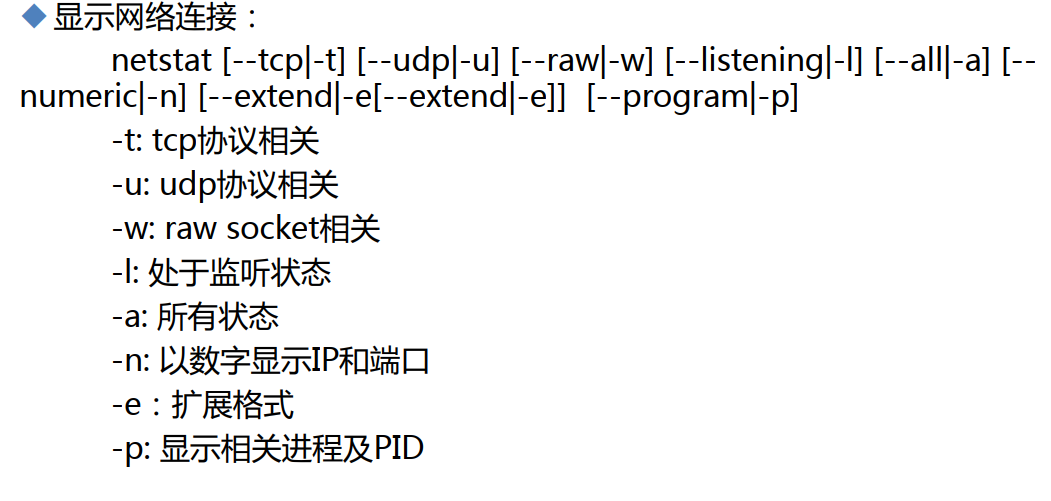
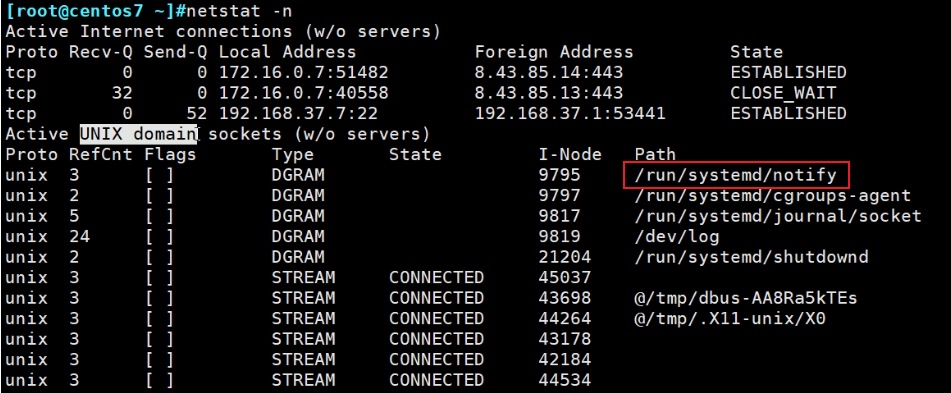
套接字socke分2种
1、ip+port,tcp或者udp都是这种;
2、unix domain socket,这种就表现为socket文件。

s开头就是socket文件
这类的socket文件也能实现和tcp/ip 这种Ip+port的类似的通讯效果,可以实现多个进程之间的网络通讯,问题来了:是本地还是远端呢?
1、两个程序如果处于不同的主机也即是远端通讯,可以使用tcp/udp的socket--ip地址加端口号;这种通讯存在一个封装解封装问题。
2、如果处于本地--同一台机器,就没必要封装解封装的过程了;可以考虑采用这种unix的socket,两个程序想通讯,就把数据扔给socket文件,通过它中转就行了。
netstat说明
-n 不解析地址为域名,端口为服务,这个是常用的
-t和-u就是tcp和udp咯
-l是看监听的,不是看ESTABLISH的。👈
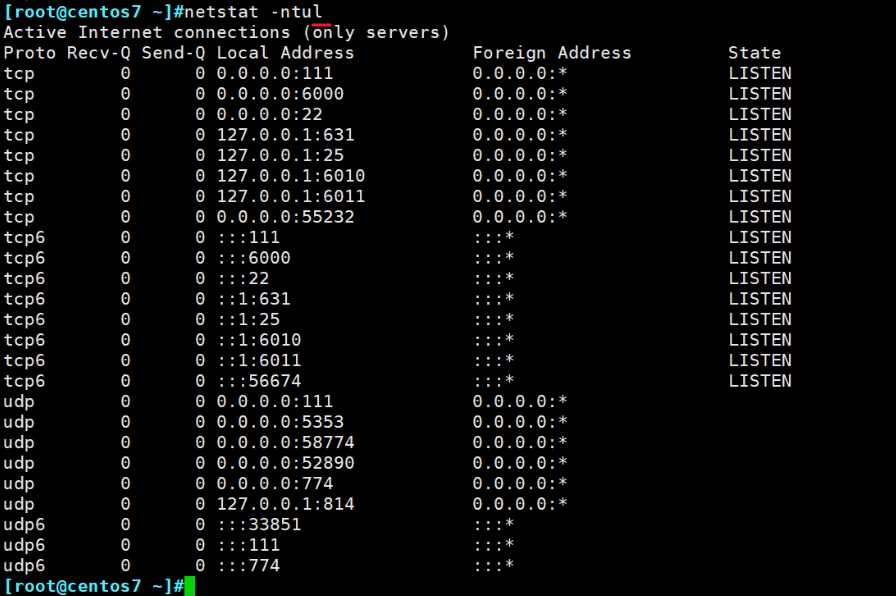
这就是看打开了(监听了)哪些tcp/udp的端口。
1、注意上图,TCP是有状态的,所以显示LISTEN;而UDP是无状态的 所以没有显示什么LISTEN字样。
2、如果发现有些端口不是我们需要的,可以找到该端口对应的应用程序,然后卸载掉。怎么找呢,就是加个-p或者👇
如果知道端口对应的APP
lsof

可见6000这个端口是x11这个图形界面软件在用。

netstat -p或者ss -p,当然要辅以其他选项
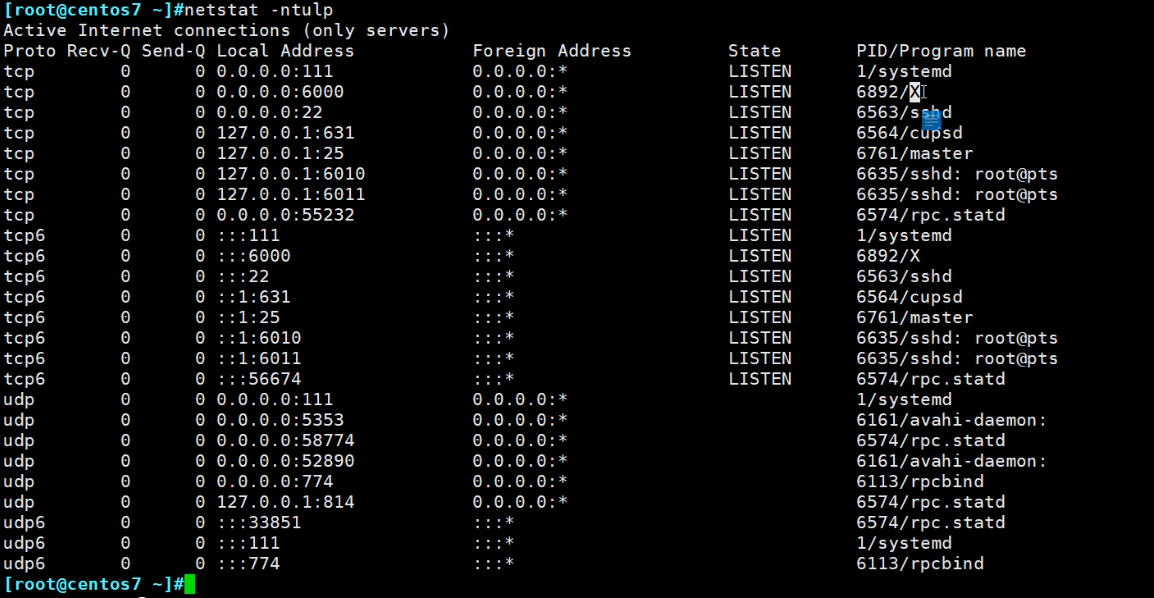
切到init3就是纯字符界面,就没有x11了,
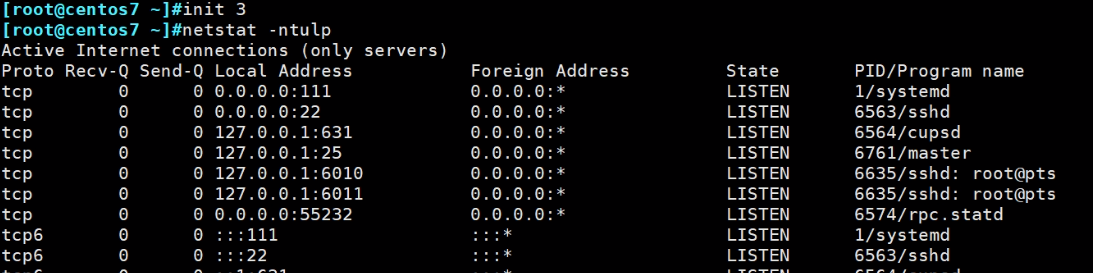
netstat -e 是extend,会显示节点编号inode
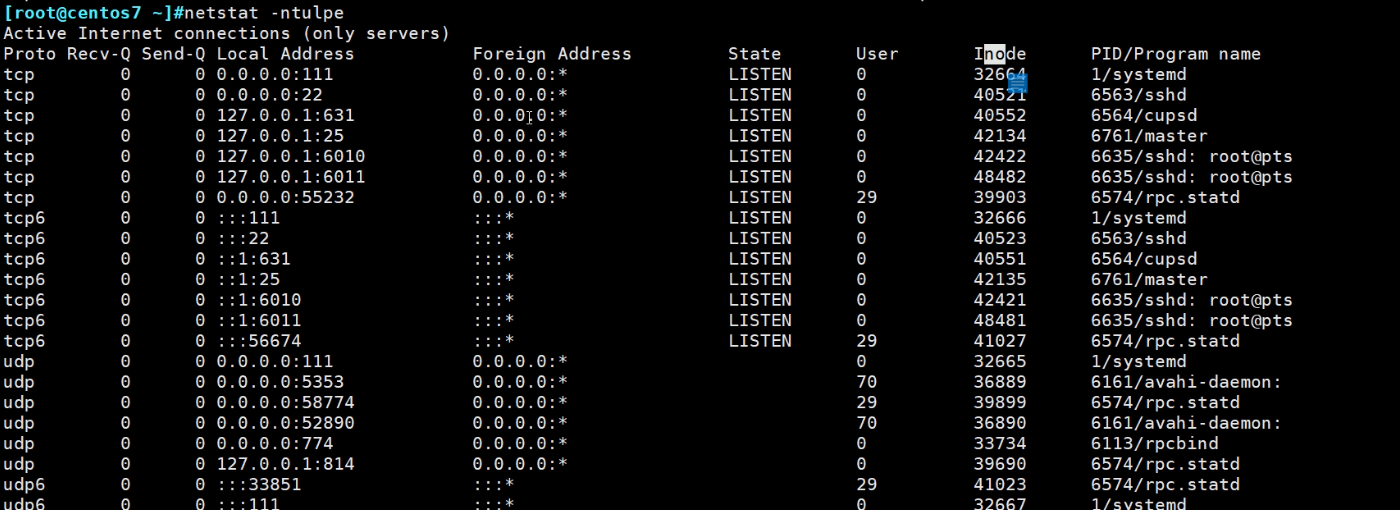
netstat -ntua ,a就是监听和连接的都会显示

常用组合
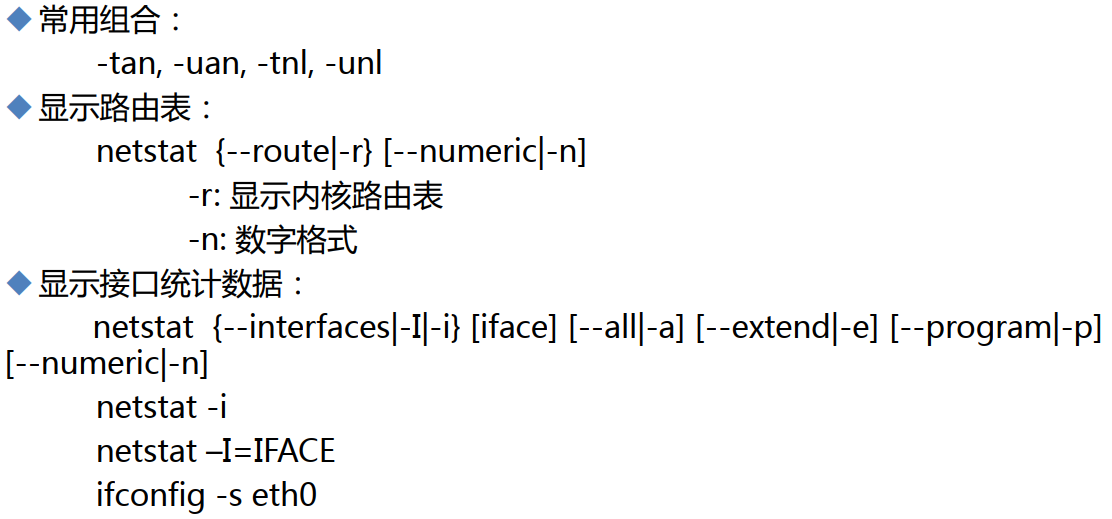
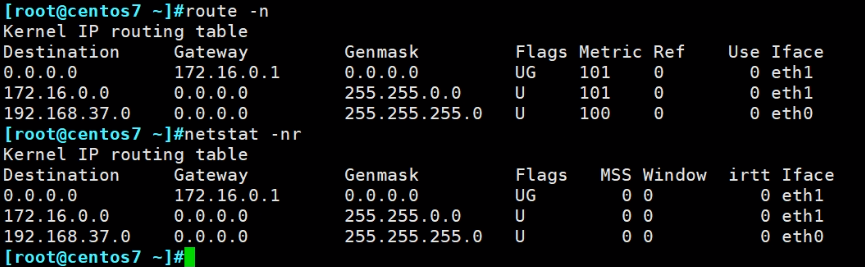
这个还挺不错,我是说netstat -nr,它可以看到MSS和window,MSS肯定就是4层传输单元了MTU\MSS一类的嘛,window就有点不能理解,TCP的滑动窗口也不至于写到路由表里吧,而且窗口还是动态的。网上搜一把没找到,转头进入man netstat 然后" + -r"看到👇

然后进入route的man帮助

你看他这个route只有一个8.gz的man,所以不需要man 8 route,哈哈我是不是太无聊了

瞬间找到了,还真是窗口,不过是AX.25的,所以那啥,MSS再看看搞不好也不是动态测试的,而是设置的

默认就不显示咯,MTU1500嘛MSS就是|DA|SA|TYPE/LENGHT|DATA|FSC
DATA: |IP|TCP|DATA| MSS=1500-20-20=1460,一般就这么算吧,不过遇到ASA拨号的时候,L2的DATA就是|da|sa|type|pppoeHead|pppHead|ipHead|tcpHead|mss,此时的MTU=1500-6-2=1492这个是对IP层的整个报文限制了,所以MTU是L2对L3的一个限制,你在ASA上要敲的MTU就是1492,然后MSS就是1492-20-20=1452。注意哦MTU是二层对IP层(L3)的一个限制,限制的是整个IP报文长度,限制产生的效果就是IP层会自己去分片,怎么分的上一篇已经讲过了ping -l 1502的分片计算有讲。而MSS的源头也是MTU,但是MSS是TCP里的DATA的上限,这一点不可类比于IP的整体长度限制。恩其他还有PMTU discovery地理发现贫道~恩没有广告~所以在有电视那会还是基本爱调在这个台,哎~俱往矣,属温馨伐木累还看还看还看还看555...哈哈哈我能把人气成这样也是我占着理拿着需,唉得饶人处且饶人啊,别人也是关心你。
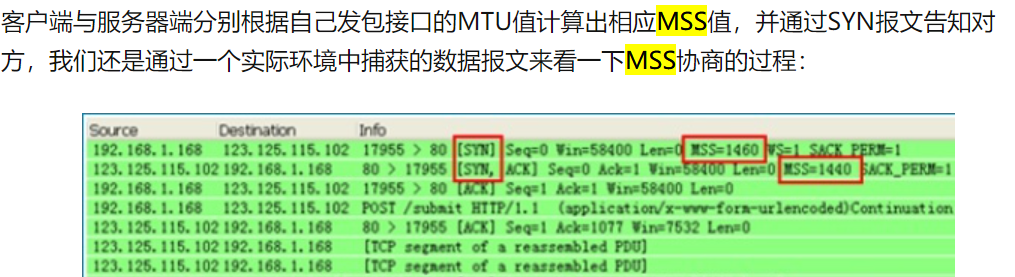
我就直接引用别人的博客了https://zhuanlan.zhihu.com/p/139537936
https://blog.csdn.net/lepton126/article/details/70810316
netsta -i 查看接口统计信息,访问量大不大

动态观察的方法

wathc -n1 就是1s刷新一次 netstat -i这个命令的结果

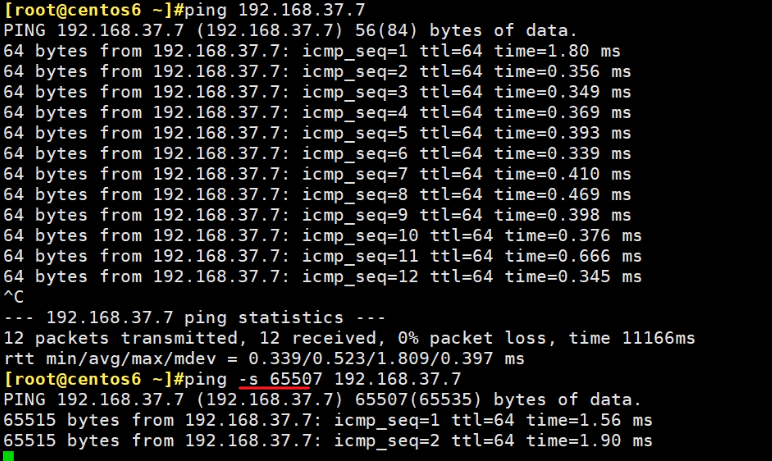
ping嘛就是1sping一个,但是-s 65507后同样也是1s ping一个,但是这一个要切片成N个咯,所以实际上1s发出的包就是N倍,所以此时再去看对端的watch -n1 netstat -i就会发现RX-OK增长的很快。
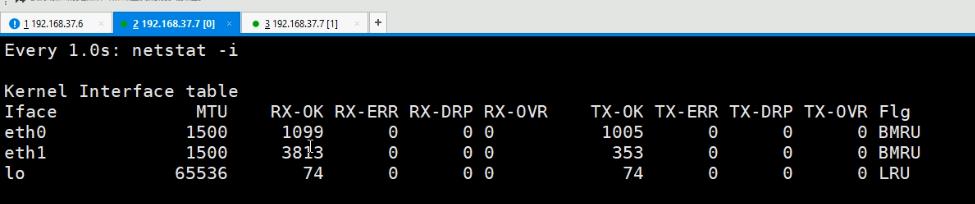
还可以更快,就flood的ping
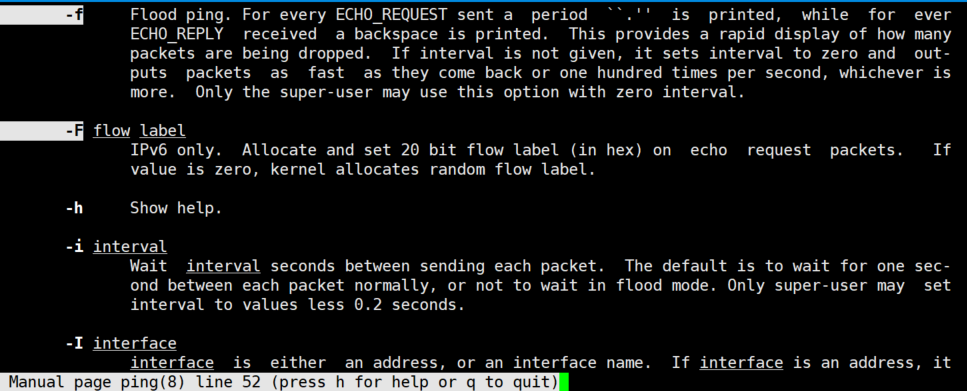
这回RX-OK的增长就更快快快了


大包分片+ -f,够了哦~
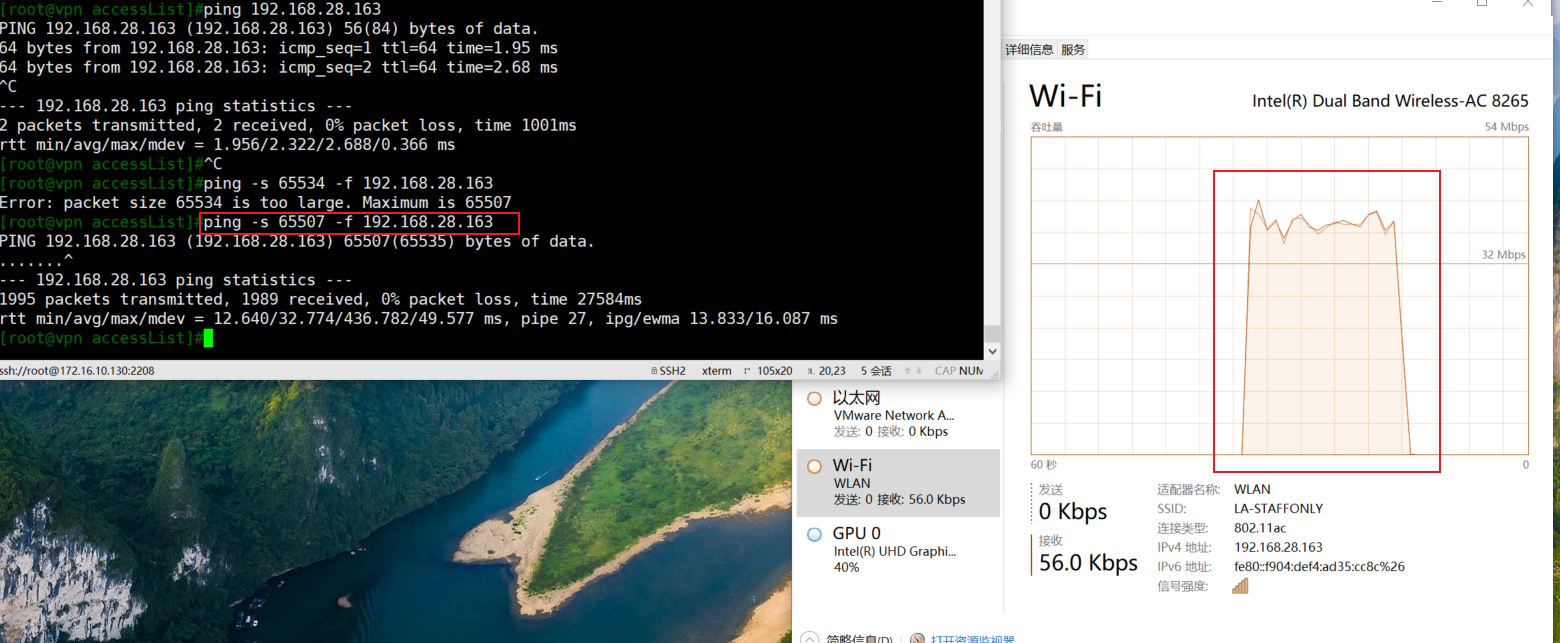
这是WIFI,ping -s 打到了32Mbps
去看看有线
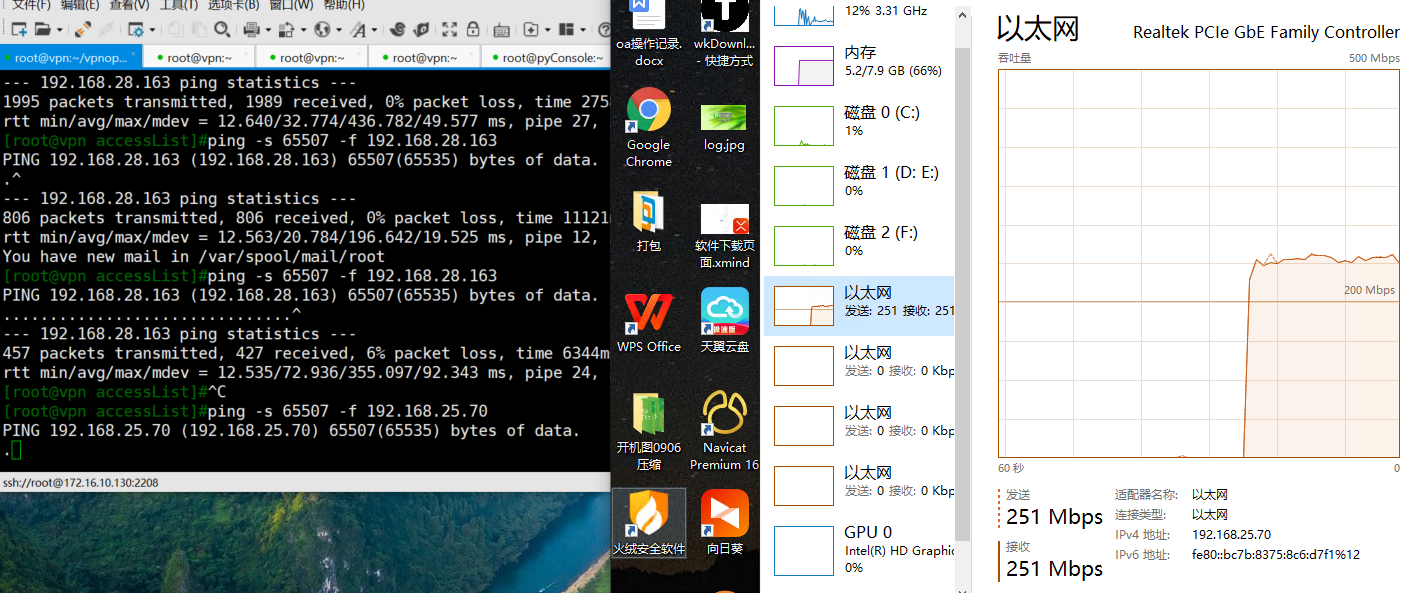
哈哈,瞬间打到250Mbps,1G的带宽也就是950Mbps吧,人家要叫了,哈哈。
这种ping -f打出来没有iperf的大,iperf同样的源目1G可打满950M的。
一些个性的命令写法


敲入:watch -n1 netstat -Ieth0


ip命令
ip命令很强,用来替代ifconfig的
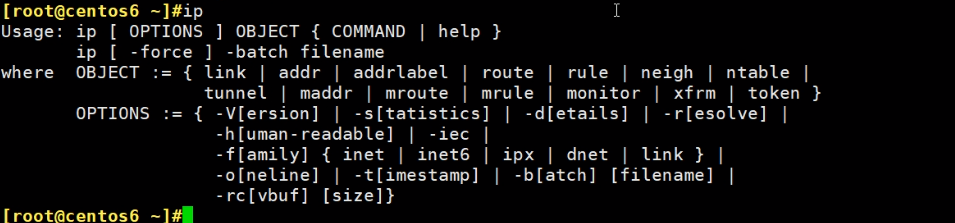
ip 后面加 选项,再加 操作对象;操作对象有 link | addr | 等等👆
在centos6或centos7的最小化安装都不能tab补齐,可以通过安装插件bash-completion来实现,centos7没这个问题。



yum完后exit重新登入一下,此时就可以tab两下补齐了

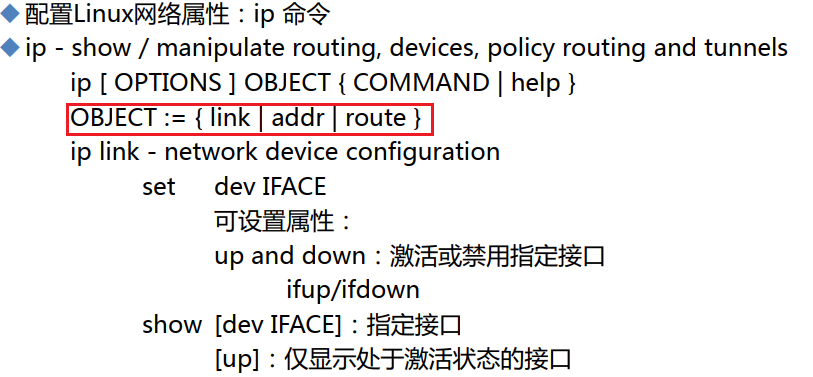
ip命令主要控制的是link数据链路层、addr网络层、route路由
ip link

查看MAC地址、网卡是否启用
MAC地址在网卡的rom芯片里的,真正要改需要借助设备烧入。
所谓修改就是修改配置文件了,关键词MACADDR

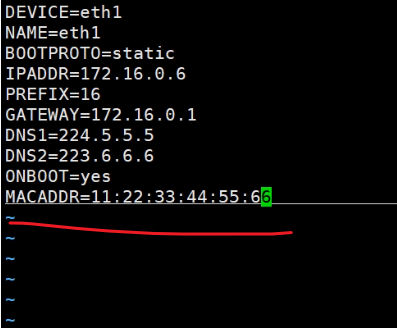
发现没变~
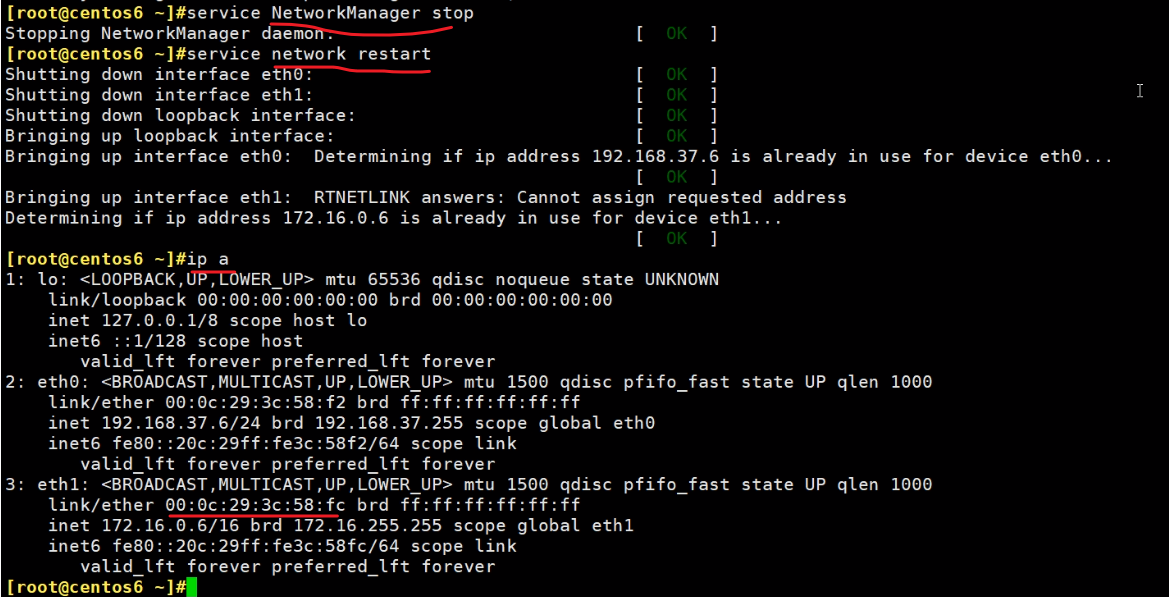

为啥呢?
注意上上图的提示消息

由于IP地址用着呢,所以MAC地址也不给你变,restart可能不等价down + up哦,down一下IP地址就不是already in use了,试试看,并不是!

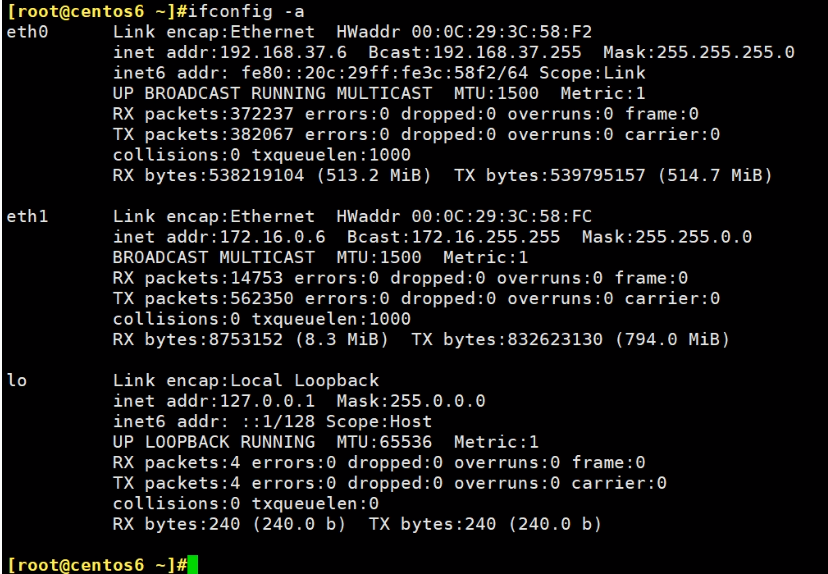
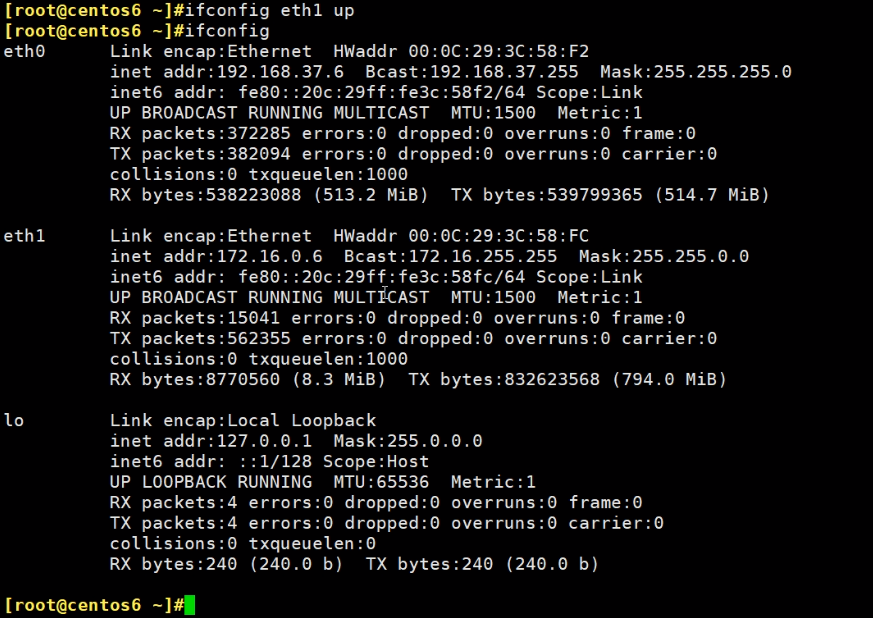
小改动一下MAC,试试
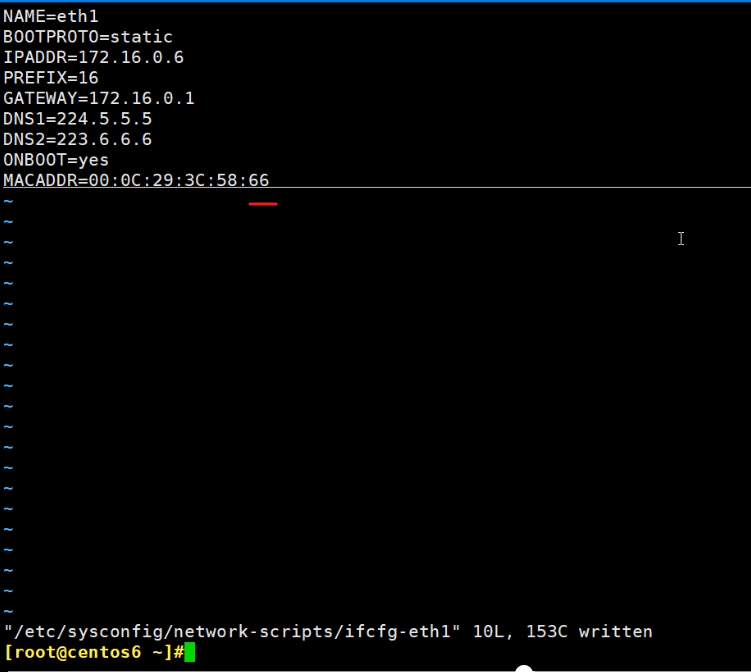
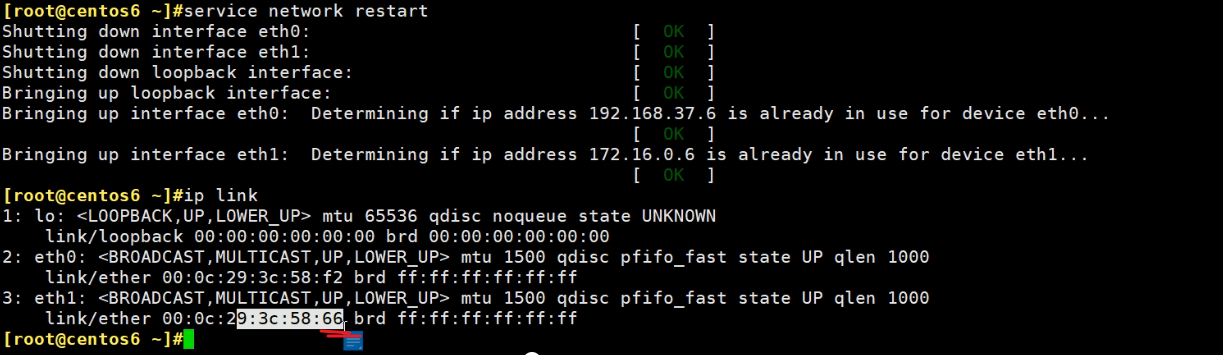
这会就改过来了
真正的原因可能是11打头的,HCIA里有讲,11:22:33:44:55:66正中组播地址。

尝试改一下 验证下
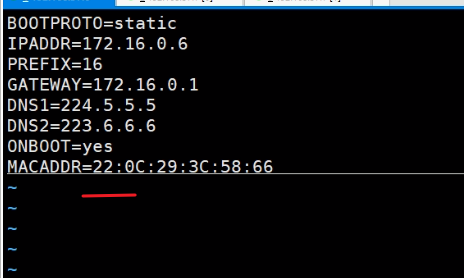
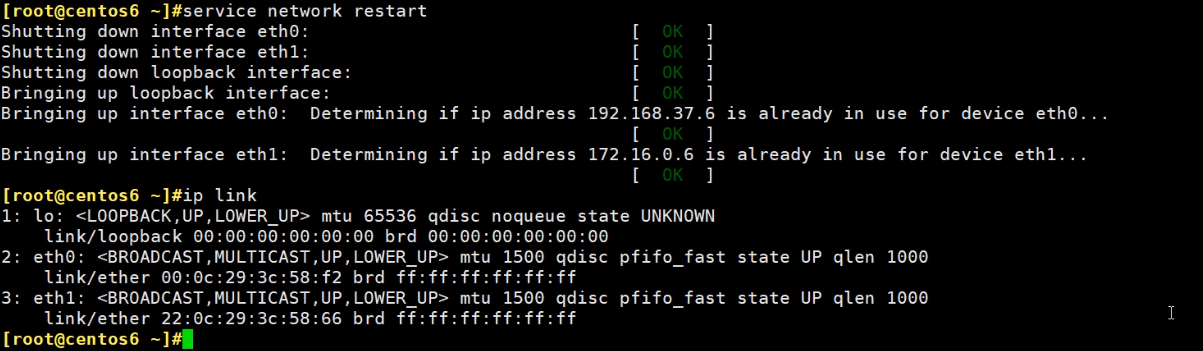
所以没点NA的知识,还真改不了MAC地址。
ip addr查看网络层
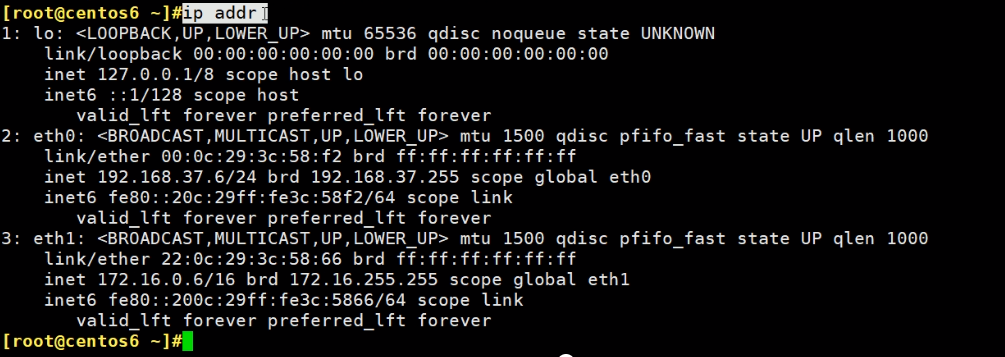
这里也能看MTU,支持广播、组播
ip addr 添加地址
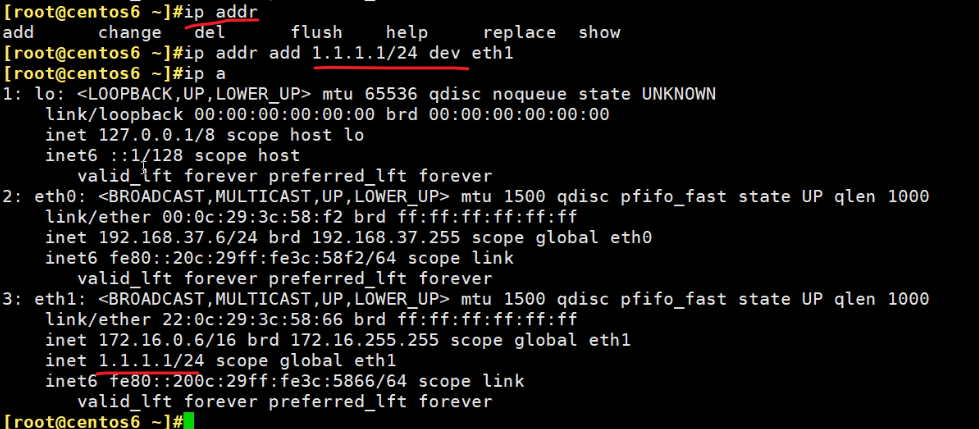
这个不是子接口嘛?
这种方式加的second IP,ifconfig看不到,ifconfig人家加的是子接口形式的

所以子接口+vlan就是我们网工所熟悉的路由器的子接口
然后second IP或者叫sub ip就是第二IP,就好比linux里的ip addr add 添加的地址咯。暂时这里理解先。
使用ifconfig给网卡加子接口,也叫什么别名,

man ifconfig可见👇
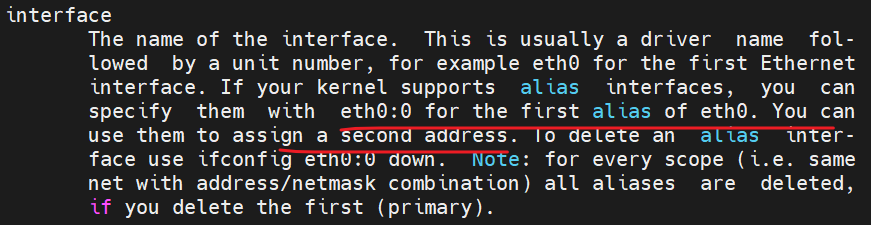
人家叫别名,叫second address,不叫子接口,哈哈,但是我觉得加上vlan就是子接口了,ip a才是正儿八经的second address。
用ifconfig看下
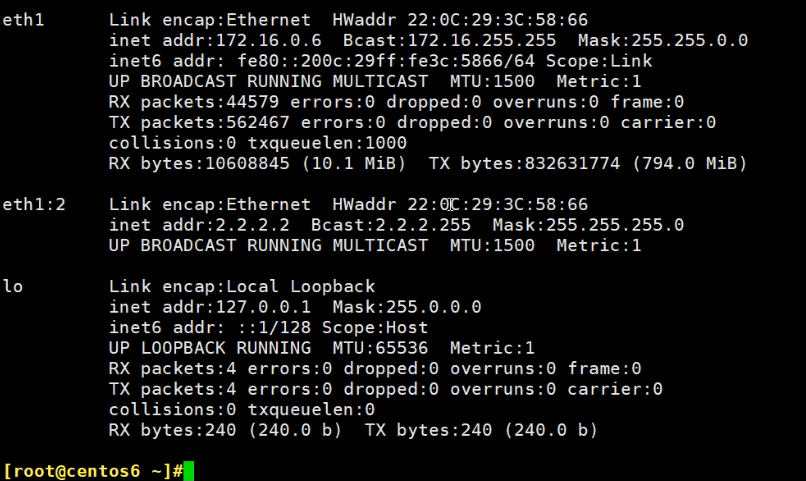
然后 ip a也能看到,
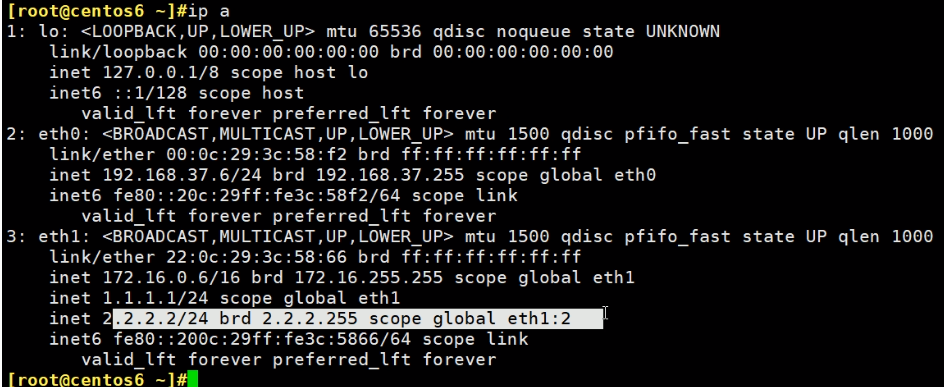
结论:ifconfig看的没有ip a全,怪不得推荐Ip a呢。ifconfig 创建的网卡别名 ,ip a可看,ip a创建的second address ifconfig看不到。
注意上图1.1.1.1/24 scope global eth1
2.2.2.2/24 brd 2.2.2.255 scope golbal eth1:2这种别名。
然后ip a a也就是ip addr add也能添加ifconfig的别名
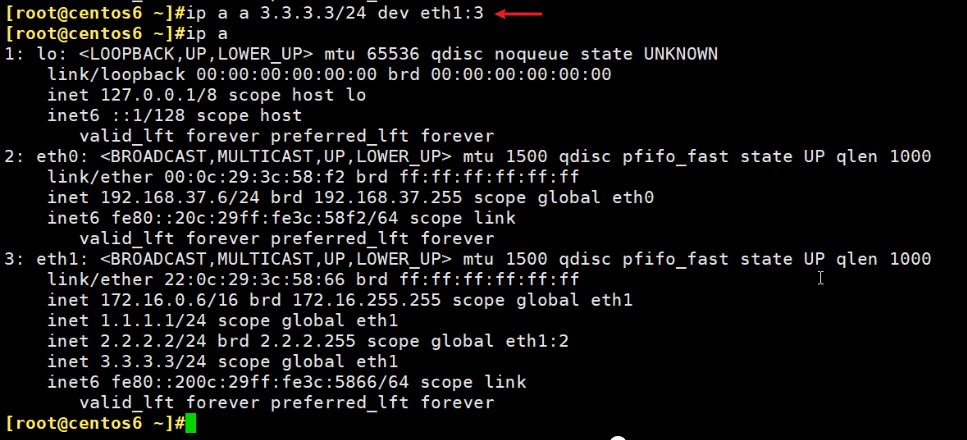
上图3.3.3.3加成了ip a 的second 接口没有加成ifconfig 的别名,修正👇
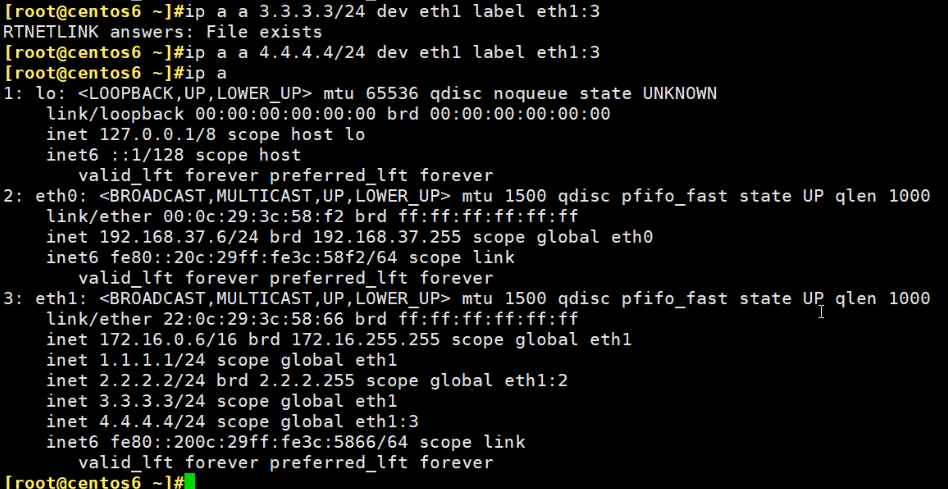
ip a有两种second address,①一种式非子接口②一种是子接口--也就是别名--这种ifconfig可查
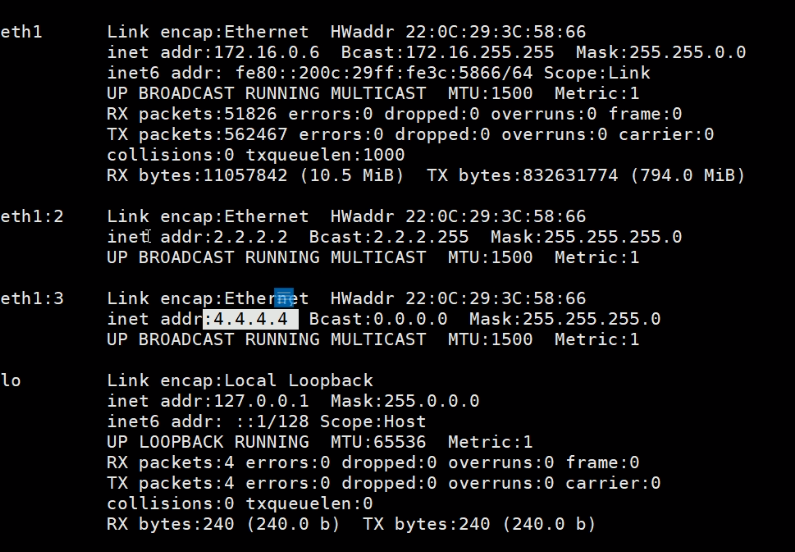
注意广播地址ip a配置的,默认是0.0.0.0,哈哈这TM就不是个广播地址啊。
去查一下ip a里的两个second ip的说法
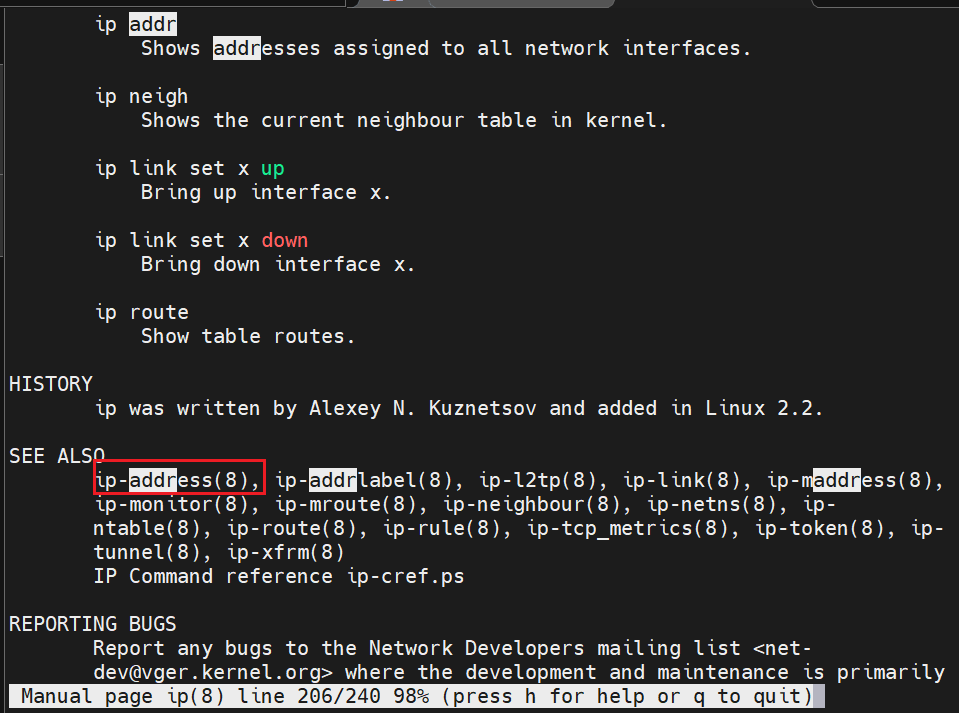

原来这个就是ip a为了兼容以前的ifconfig而设计的。
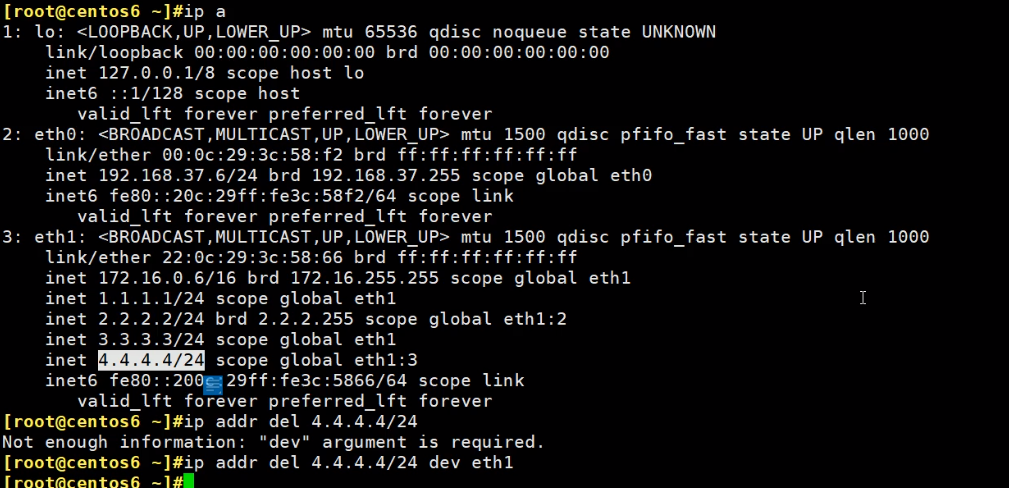
写到这,发现这一篇其实也可以直接就扔几个命令这就行了,哈哈,算了写完吧,好歹后面看起来舒服些。
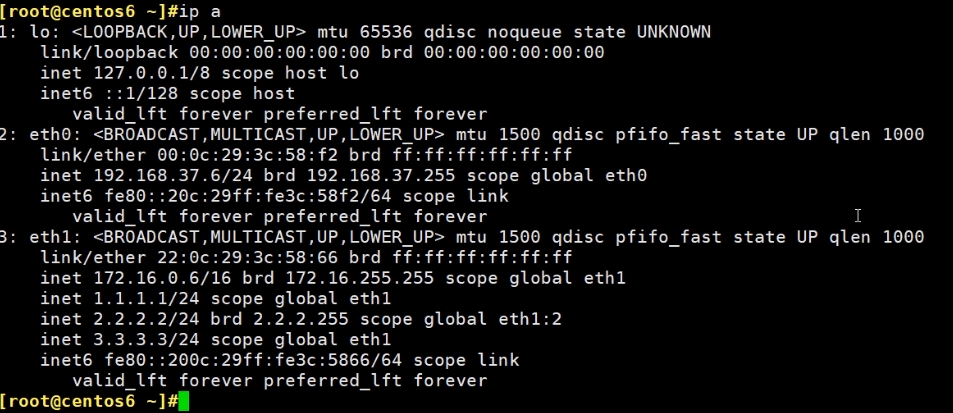
清除所有地址

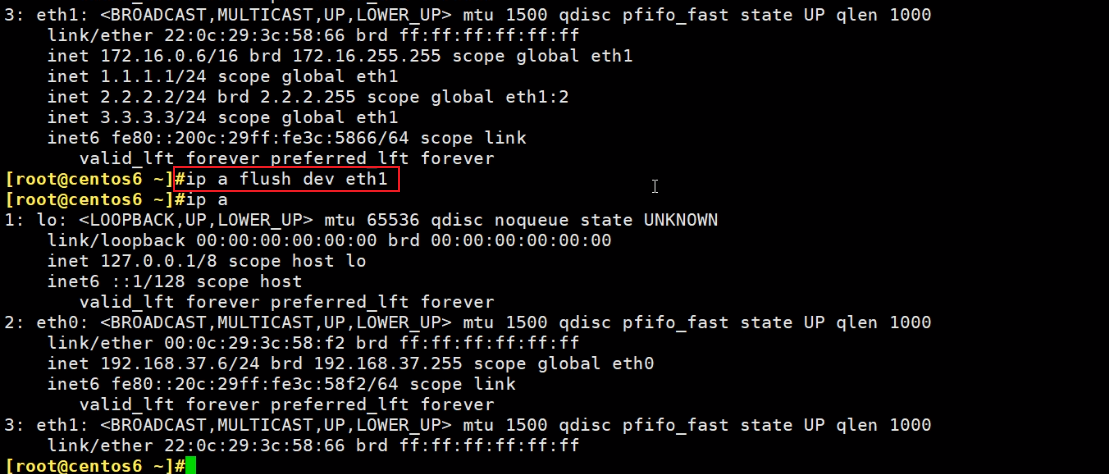
理解下scope


这里其实好理解link-local 对吧,就是Ipv4 和Ipv6 link-local,一个意思。TTL=1嘿嘿。v4和v6的区别就是v6的link-local在下一跳中起作用的,但是v4的link-local实际上没有应用场景--要说有就是网线直连169.x.x.x就通了,哈哈。
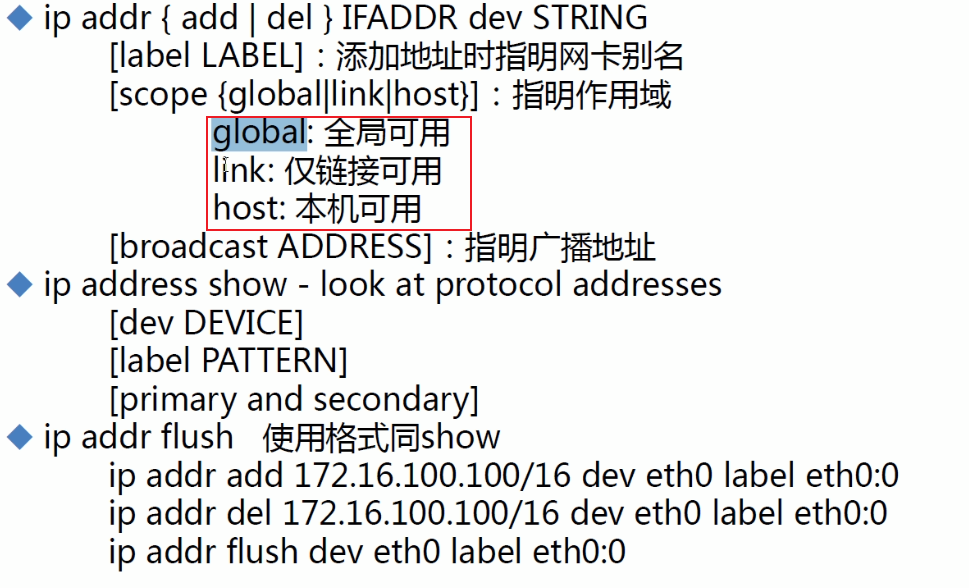
hosts是loopback口用的,主机地址,一般/32,也能对外发布路由互通,但是这里更多指的是127.0.0.0/24的回环检测地址,就是真正的本机可用了。所以上图的host更多的指的是127这种地址。
下面看看授课老师大佬的讲解,这就厉害咯
1、global是内核级的
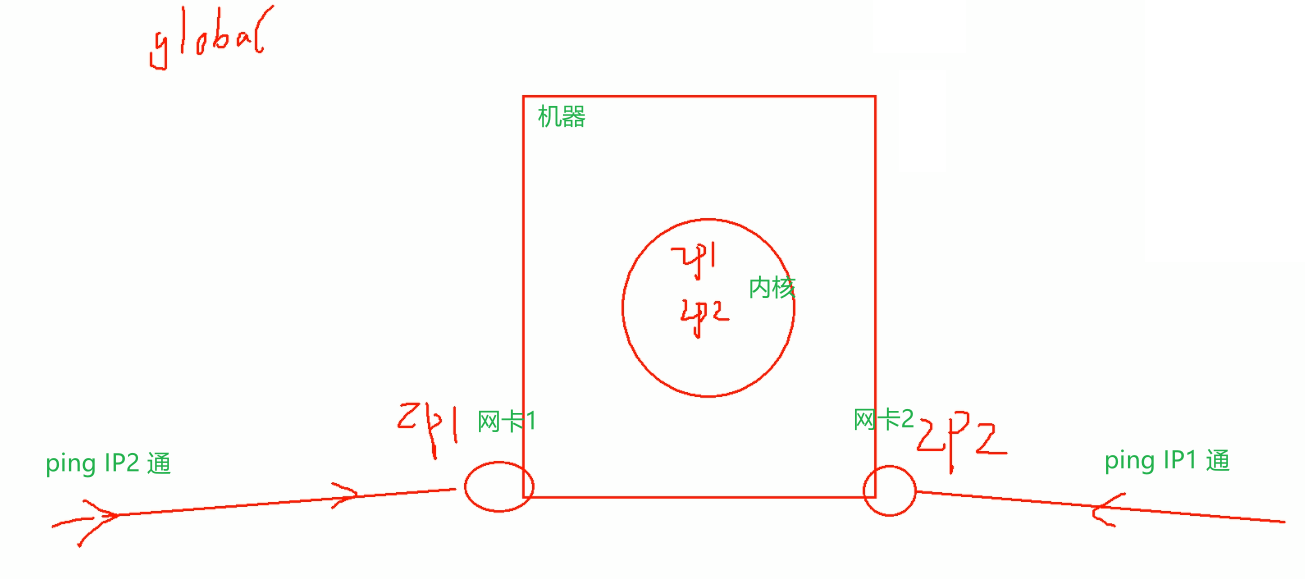
这个就让我想到ASA 和 router的区别(在ping背向网卡地址的时候),上图的ping在路由器上行,但是在防火墙上就不行,哈哈,可能就是用的link地址特性。
言归正传,上图这种能通,是因为IP1和IP2表面上是配置在网卡上,其实是工作在内核级别的。scope global就是这个意思。
2、link,如果IP2改为scope link,上图左边进来的ping IP2 就不通了。
3、host,网络访问过来的都是不通的,只能自己访问了就。
我们曾今做的loopback为1.1.1.1/32,一般思科的环回口对吧
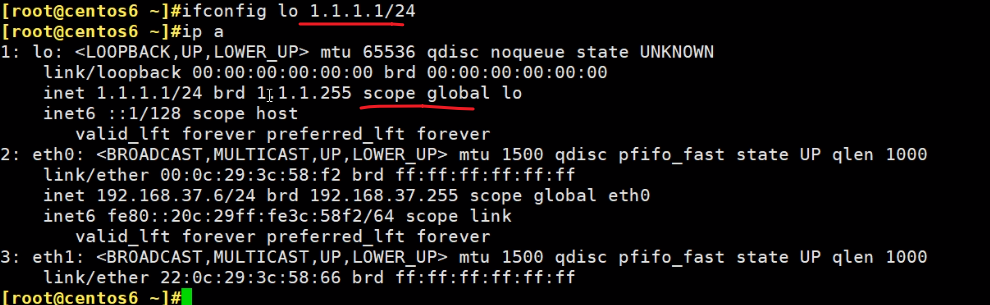
其实linux一旦你改了地址,他就是global咯,所以主机地址这个称呼
主机地址这个称呼
1、在linux里指的是本地能通,网络不可能通的127.0.0.0/24
2、在华为、华三、思科里面指的是1.1.1.1/32,2.2.2.2/32这种32位主机地址,但在linux看来他们其实都是工作在内核的global地址。
实验看看
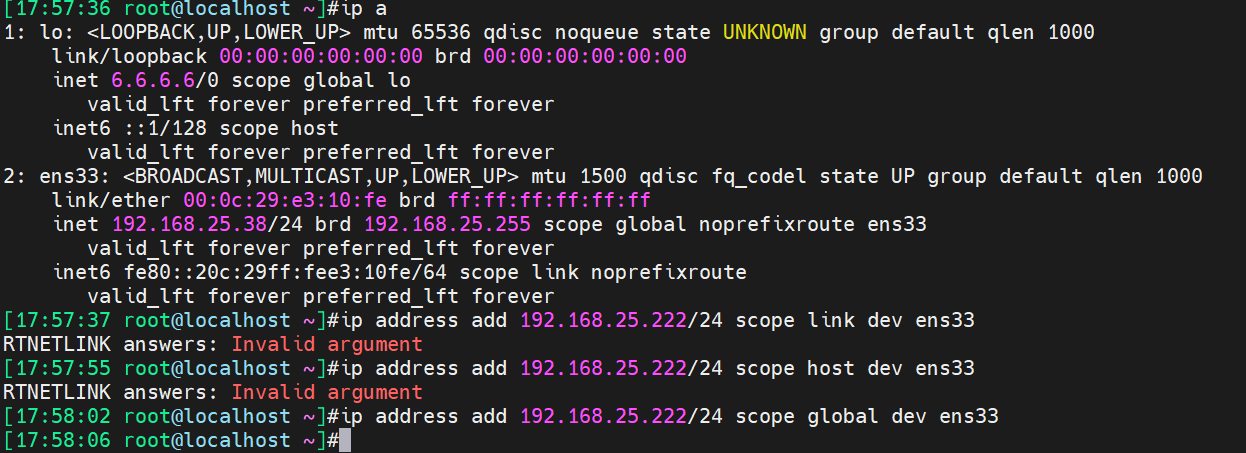
诺,scope不是你想改就能改的。所以实验中止~继续整理markdown。
用ip命令修改网卡名称
在centos6上是修改的文件,然后卸载重装了网卡驱动,上文第5节已讲

在centos7上就没有这个文件了,怎么改呢
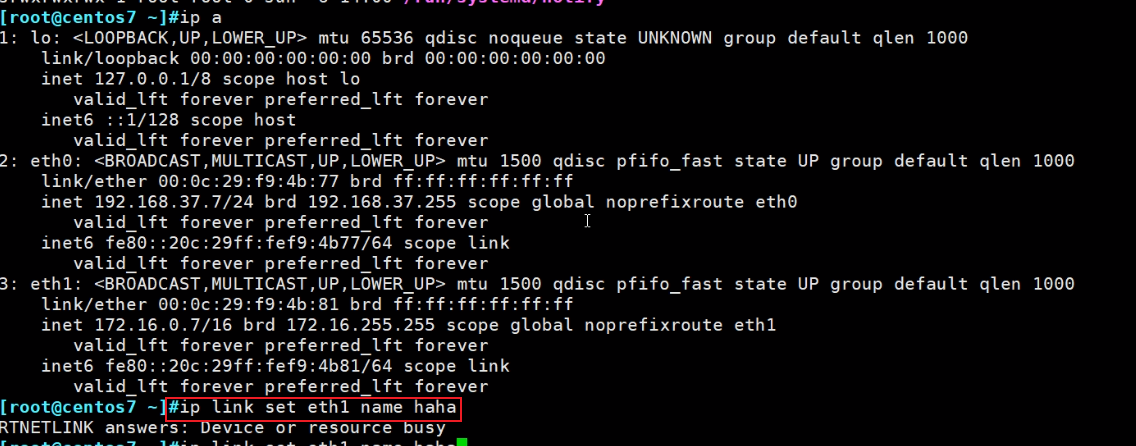
先禁用网卡
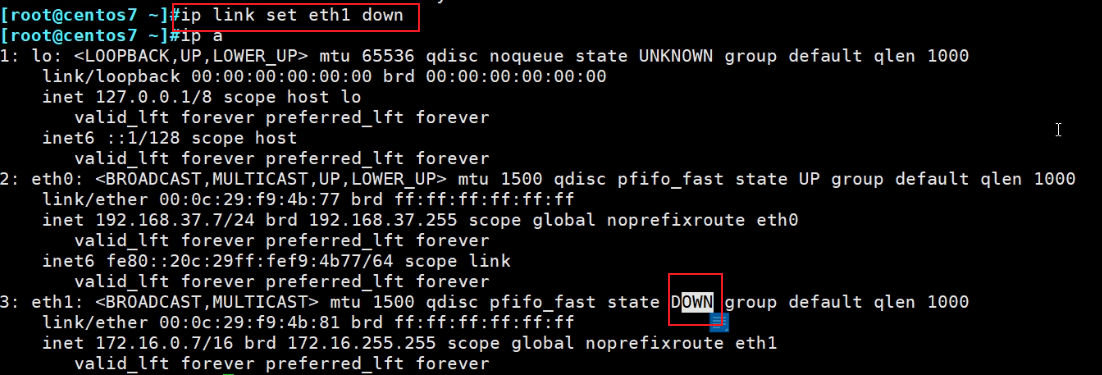


这样就改好了。
ip route
添加ip route add

删除ip route del
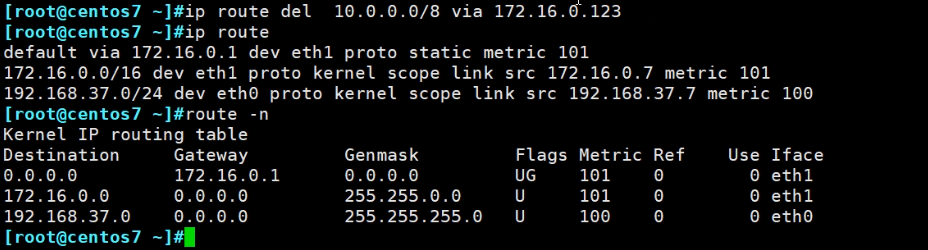
加默认路由ip route 0.0.0.0/0 via a.b.c.d或者👇
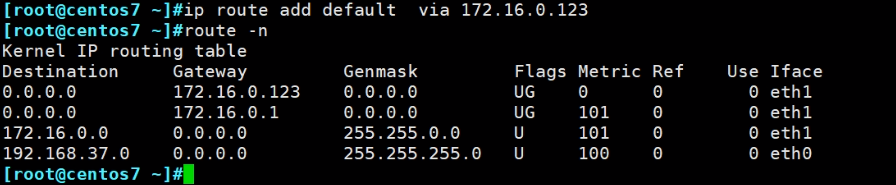
两个默认,哪个优先
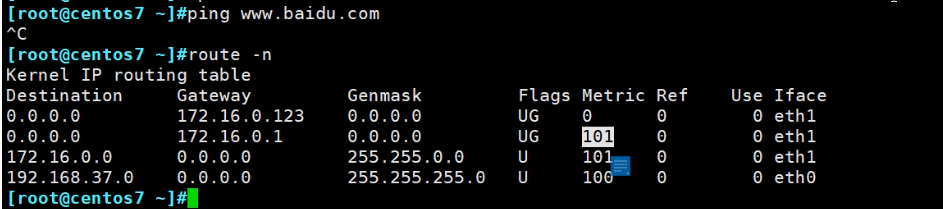
这里还是要注意下metric,不是我们网络工程师常规的默认cost值咯。
手动修改metric---通过man ip route 或者 ip route add help可得
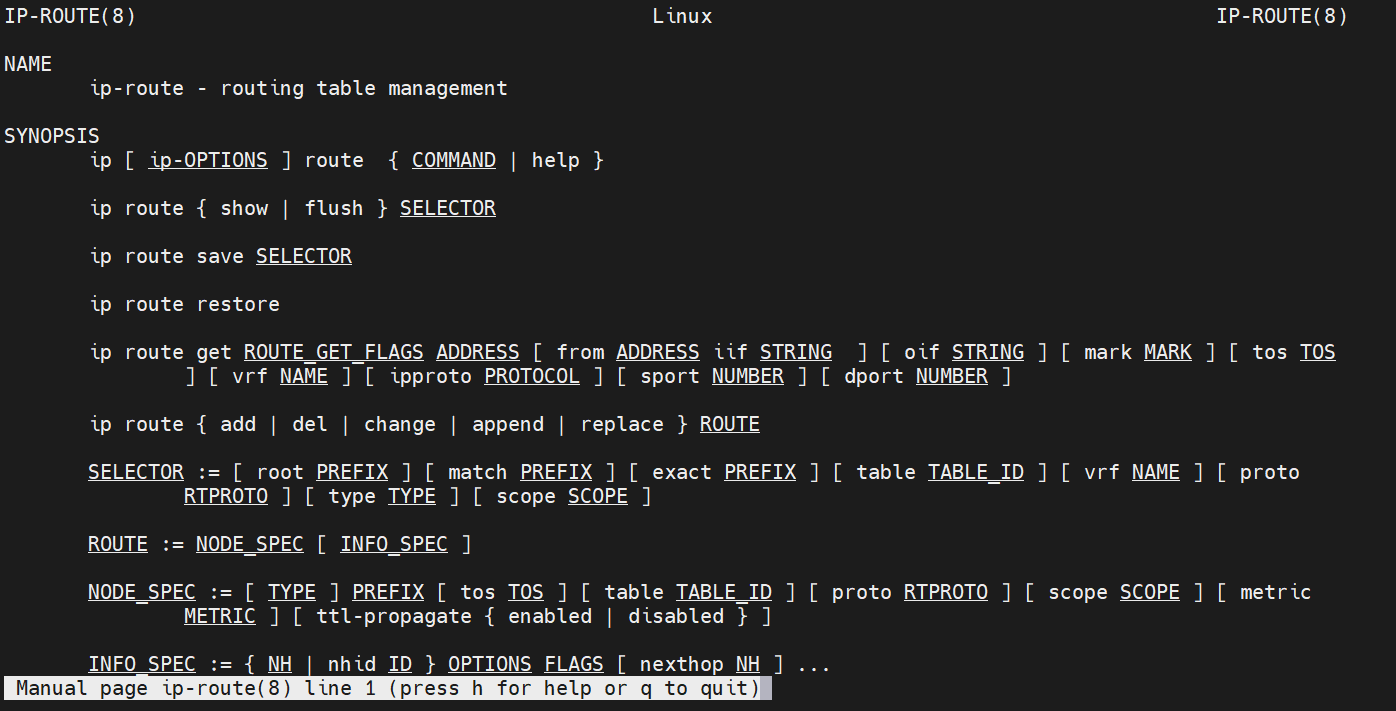
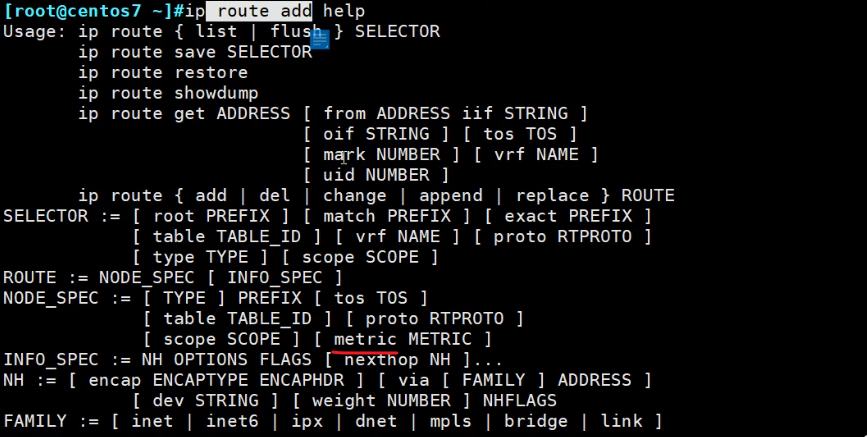

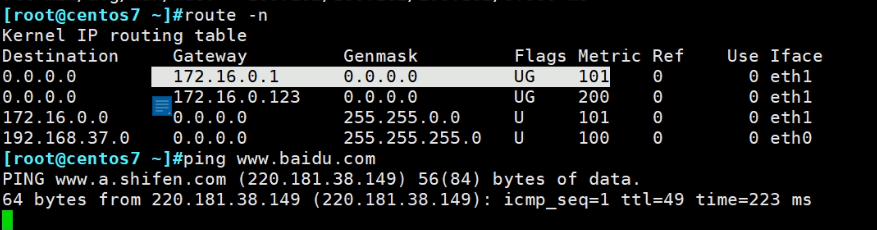
想实现ECMP等价负载均衡,结果发现linux默认不让

SS命令
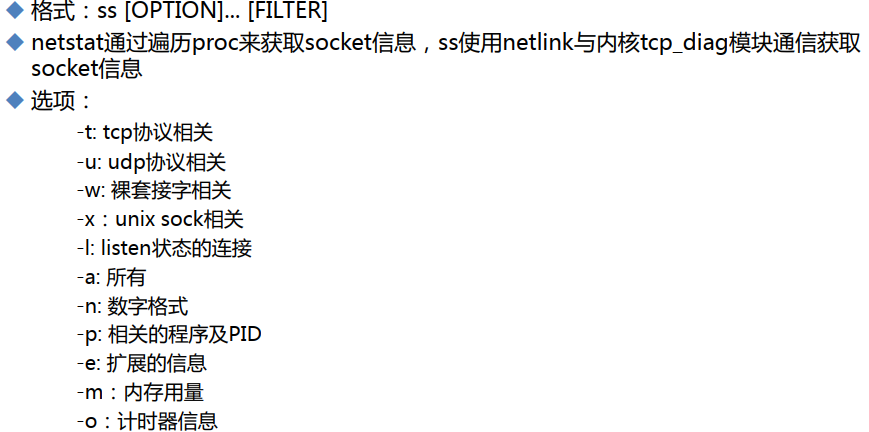
ss和netstat一样,但是效率高,在服务器访问量大的时候SS显示结果的速度更快,还带一些统计信息,过滤条件比netstat更加丰富。
tcp有11个有限状态机,ss可以显示指定的tcp状态,或者端口号
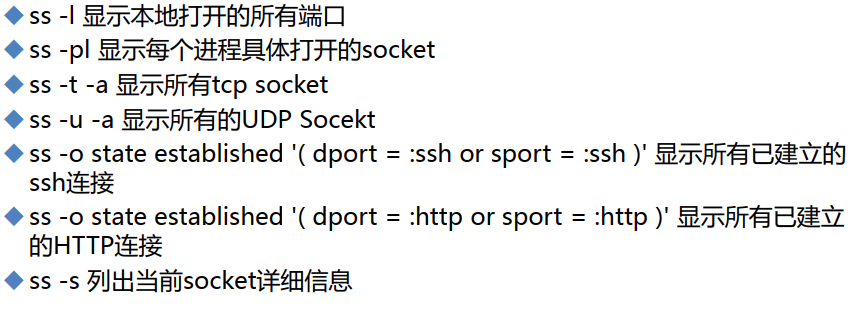
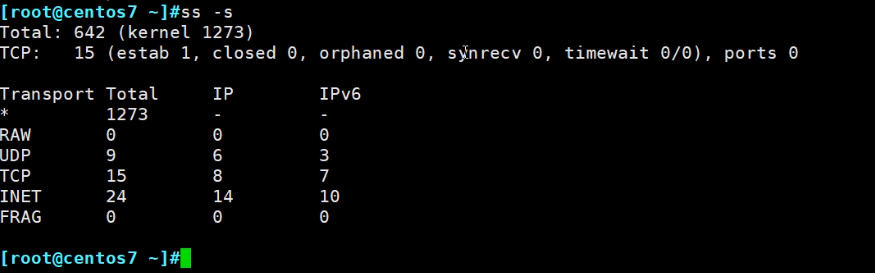
orhpaned孤儿连接,
还有什么孤儿进程,
ss -nta \ ss =atn 此处顺序无要求
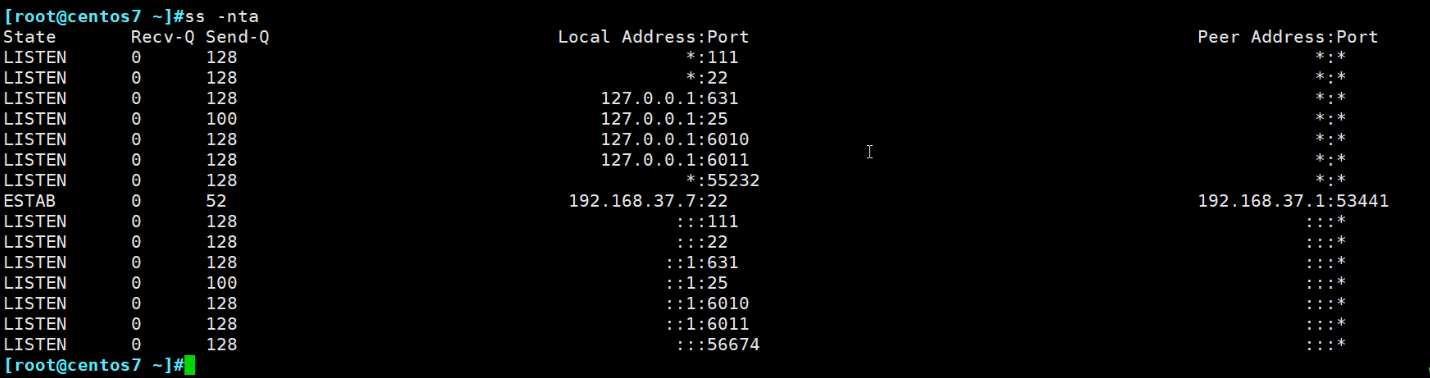
ss -nt 表示正处于连接状态的

查询并发连接数最多的主机

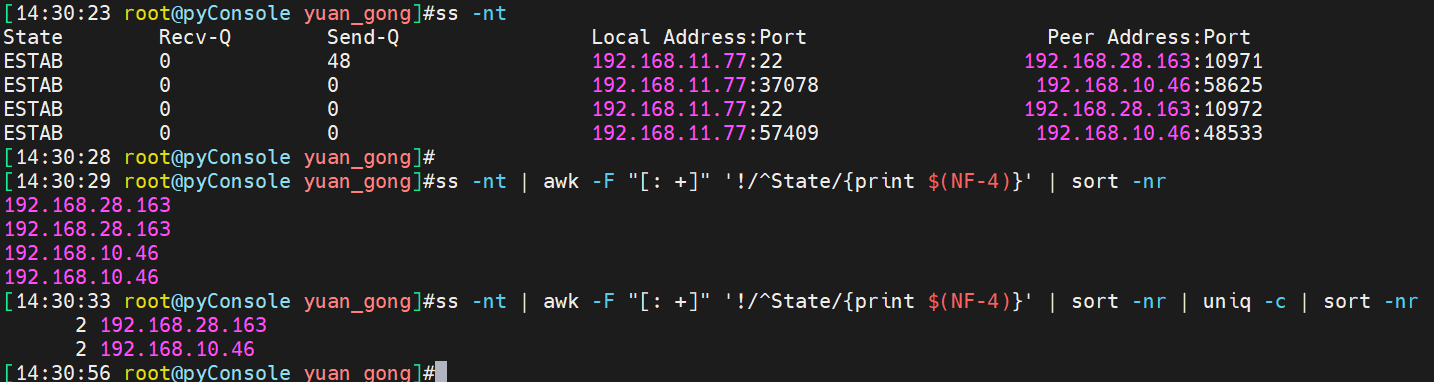

然后sed的做法👇
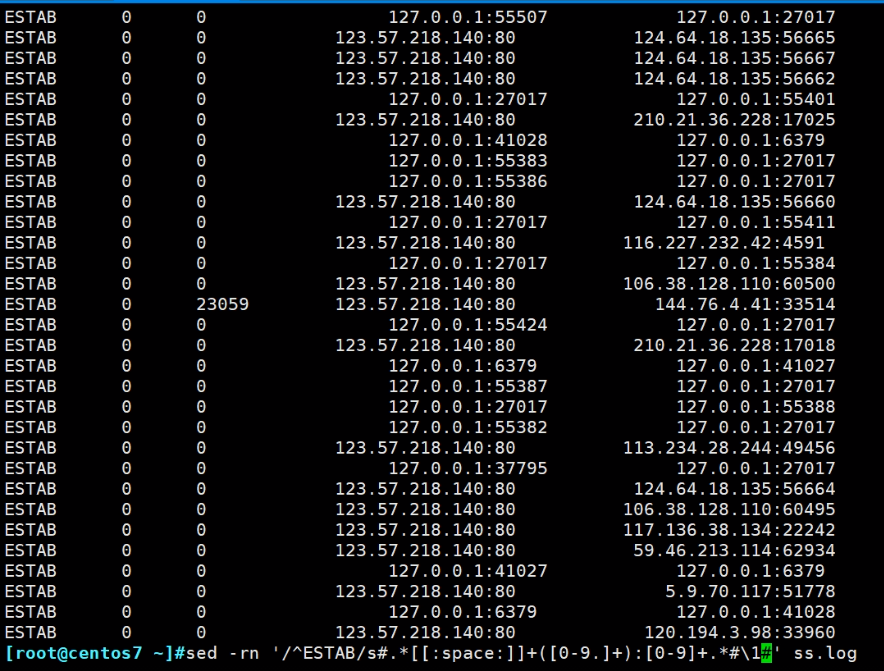
sed的分组用法,其实就是python里的格式化字符串。
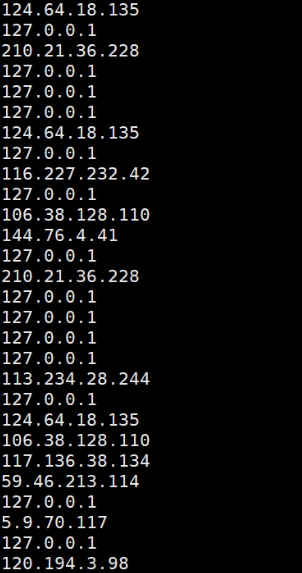
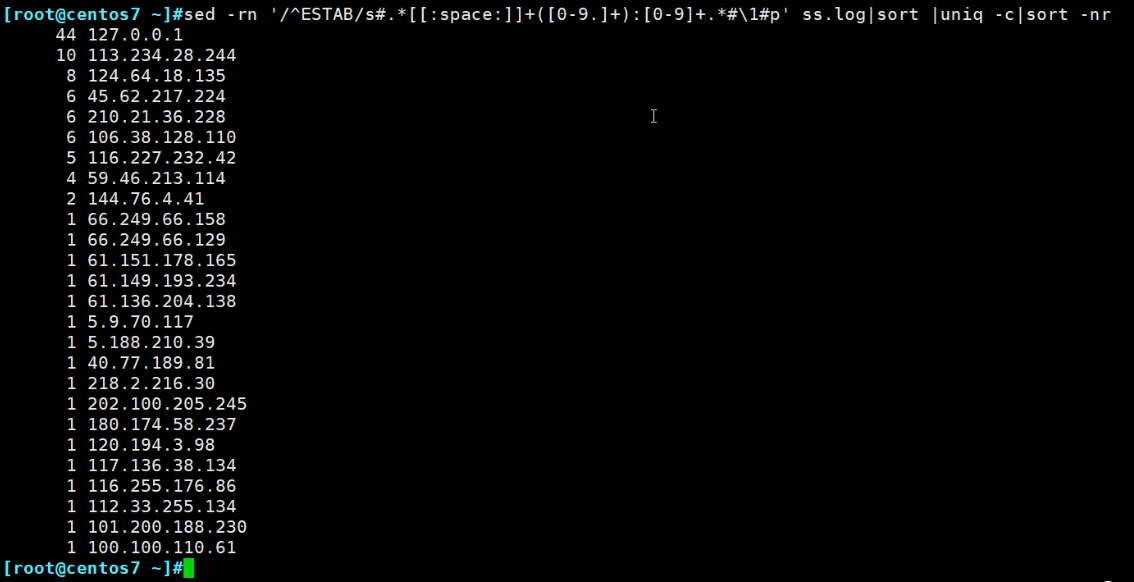

修改主机名
centos6的修改方法
/etc/sysconfig/network + hostname
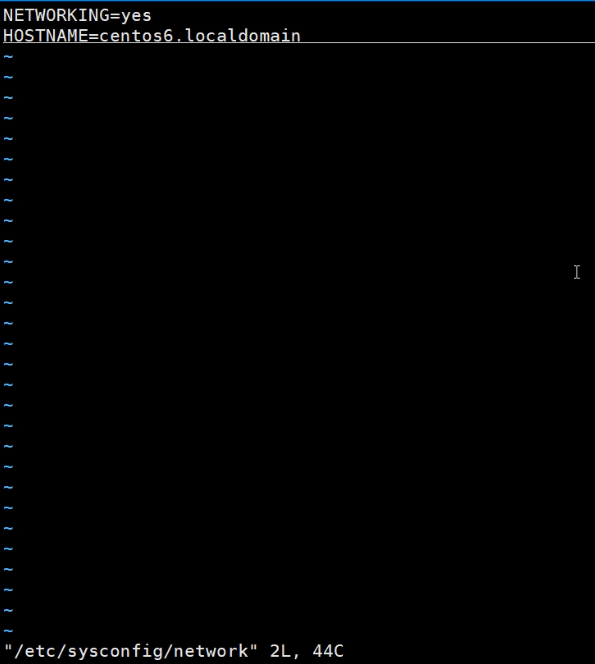
改成
然后hostname 配置下,再退出下
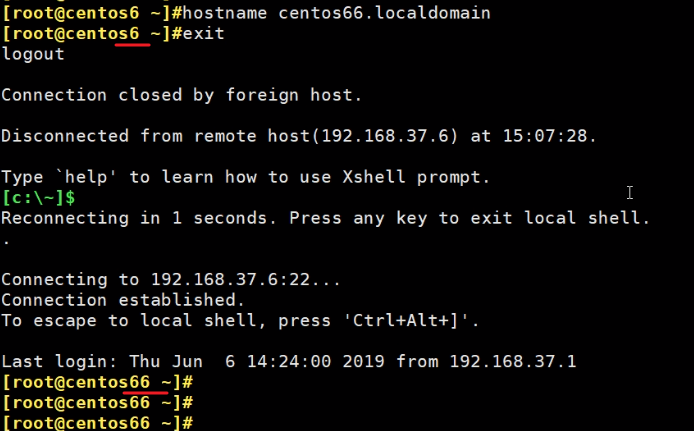
还有一个地方也要改,就是/etc/hosts文件里👇

本地的DNS解析用的,hostname一样要写到这里。
dns优先级
默认是hosts文件优先级比dns查询 要高,可以修改 方法如👇
/etc/nsswitch.conf


files指的就是/etc/hosts文件,它在dns查询之前,调一下个就dns查询优先了

此时ping xxx.com就不是hosts里写的,而是dns请求的了。
domain name

此时ping www是不会自动给你补上后缀的
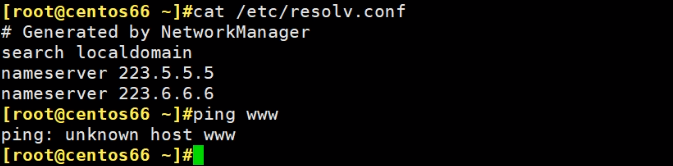
需要自动补充 .xxxx.com 的
可以在这里添加domain:👇
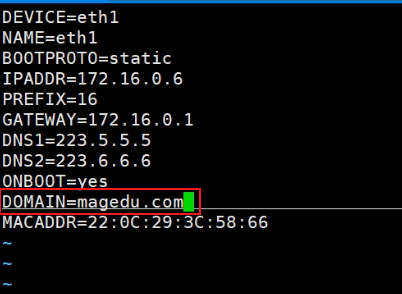
改为默认路由送出接口的网卡配置文件后,重启网络服务
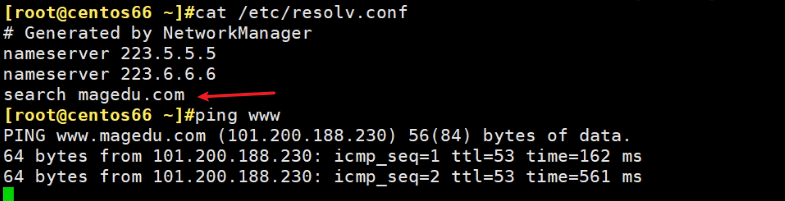
上图OK的,也可以下图这样
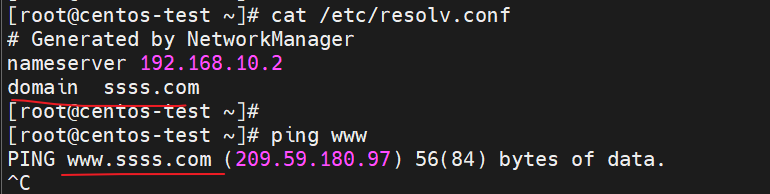
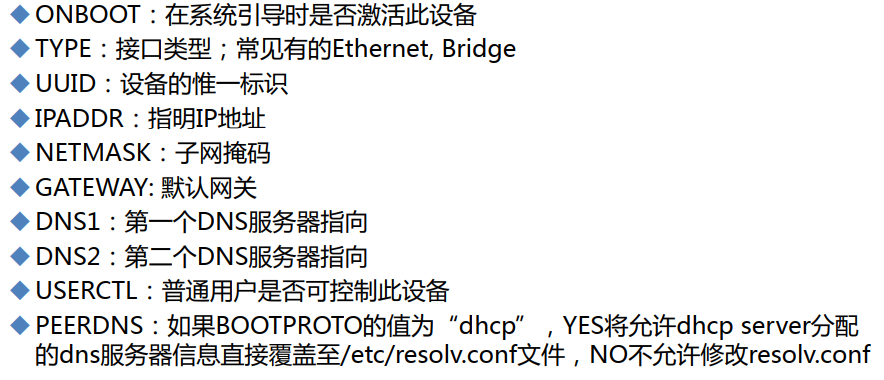
USERCTL是普通用户是否可以启用禁用网卡
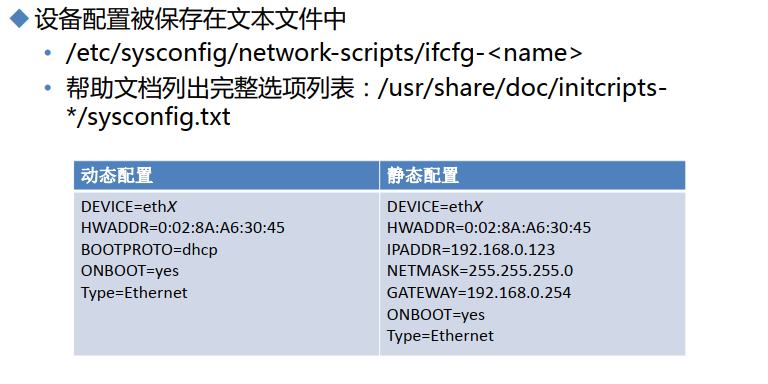
这里的HWADDR是真实的MAC地址,真实的MAC地址啥,这里就填啥,
上文改的是MACADDR
两种方法索引 ifcfg-xxx是哪块网卡就看配置文件里的DEVICE或者HWADDR

1、DEVICE=eth1
2、HWADDR=XXXXX 这里写真实的eth1的MAC就行了,两种写一种就行了。上图DEVICE=ethX可以删的
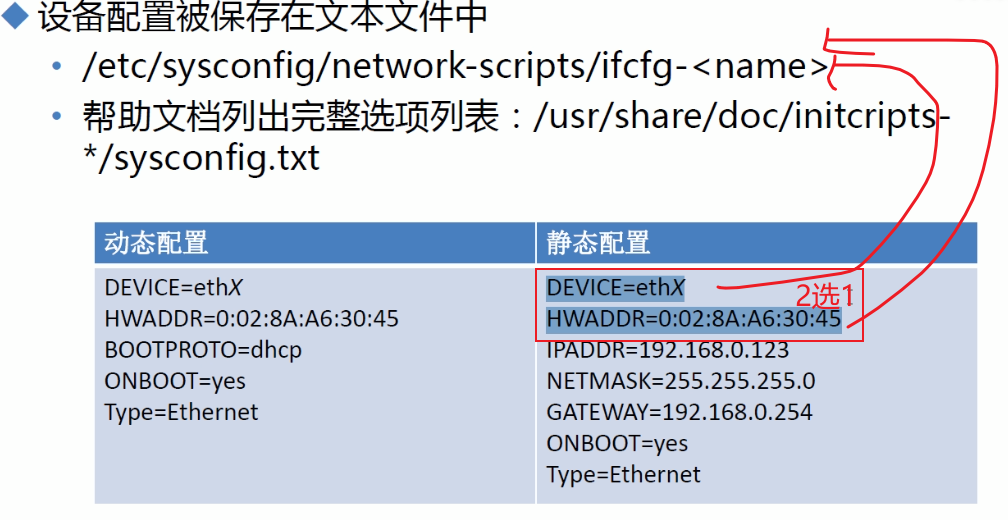
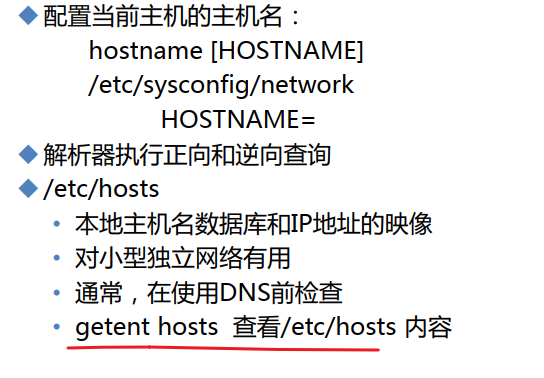
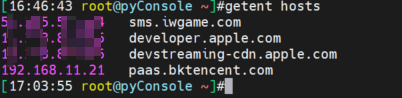
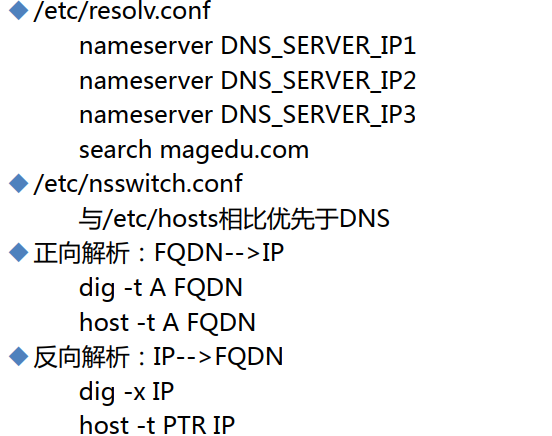
至于反向,这个后面单独讲DNS的时候就知道了,要有反向的mapping的
路由表的静态文件
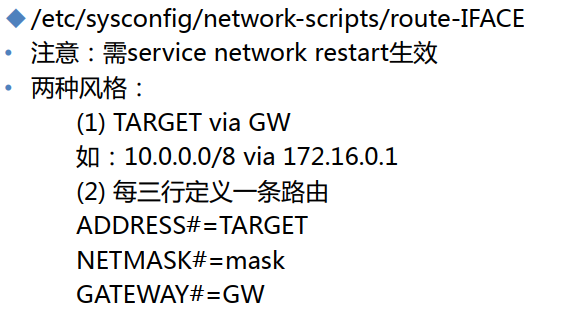
IFACE是实际的接口名
一般就用10.0.0.0/8 via 172.16.0.1 这种
这里的网卡配置的知识,还是书上整理的比较到位
前面的网卡别名也就是子接口
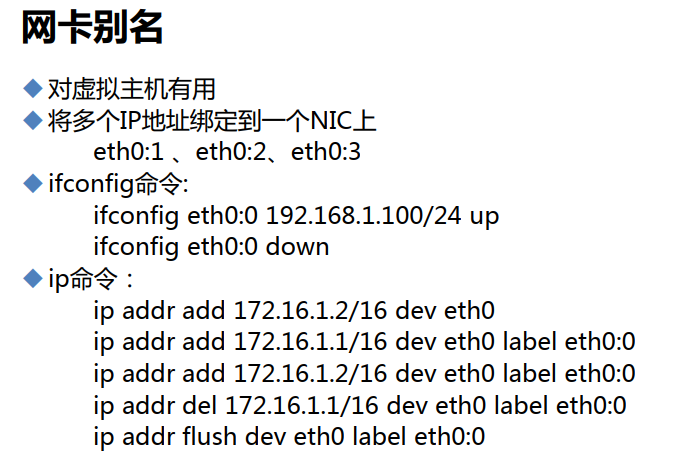
这些也存不住的,需要单独写一个网卡配置文件
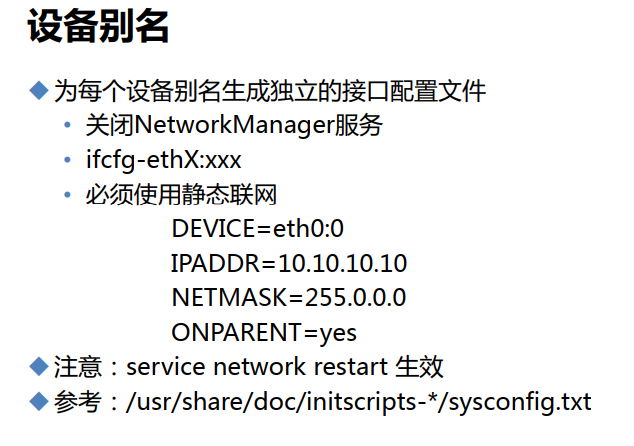
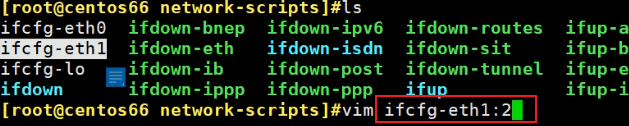
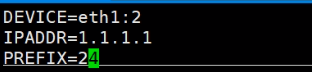
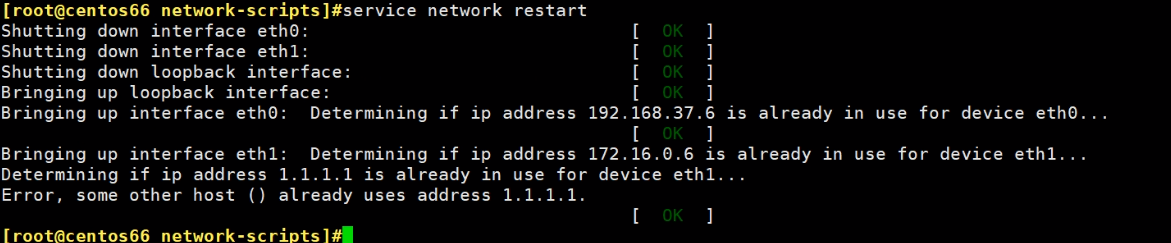
上图提示1.1.1.1已经用在了eth1上了,好奇怪,改成1.1.1.199再次重启,提示归提示,但是已经生效了
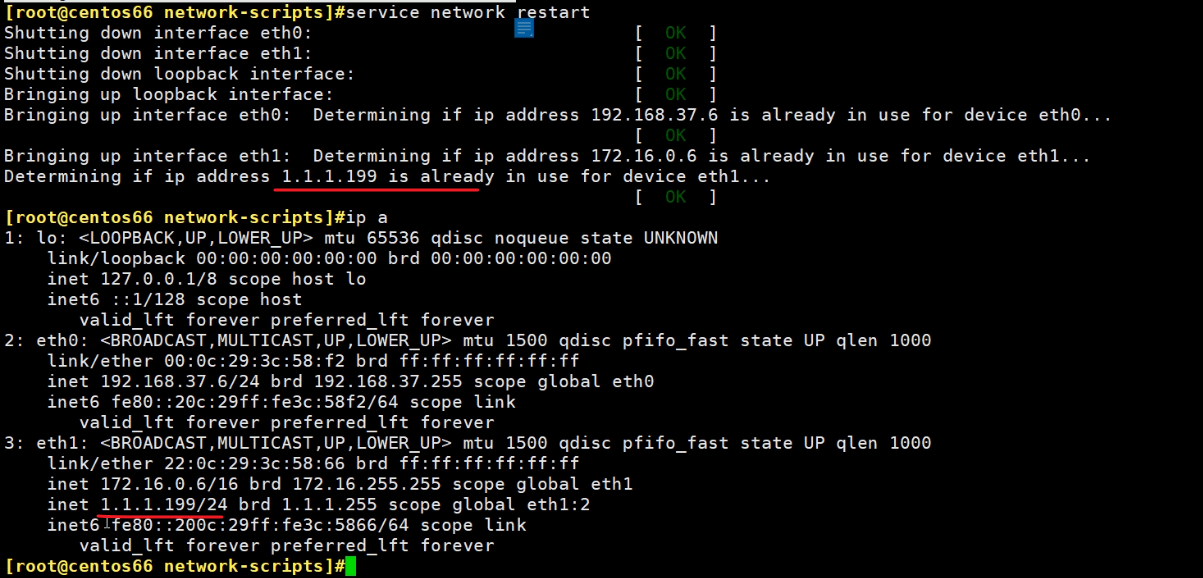
问题-一块网卡上的多个地址获取方式不同行不?
一块网卡的子接口是DHCP的,物理口是手动配置的,或者还有子接口之间是不同的方法,或者反过来。这样行不行?
windows里好像不行;
linux里可以做到-物理口是dhcp、接口别名是手动配置,反之不行。
实验
1、修改eth1主接口位DHCP
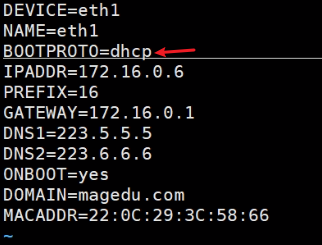
一但改成DHCP,下面的IPADDR\PERFIX\GATEWAY\DNS1和2都失效
2、发现可以做到物理接口dhcp、子接口手动的效果。
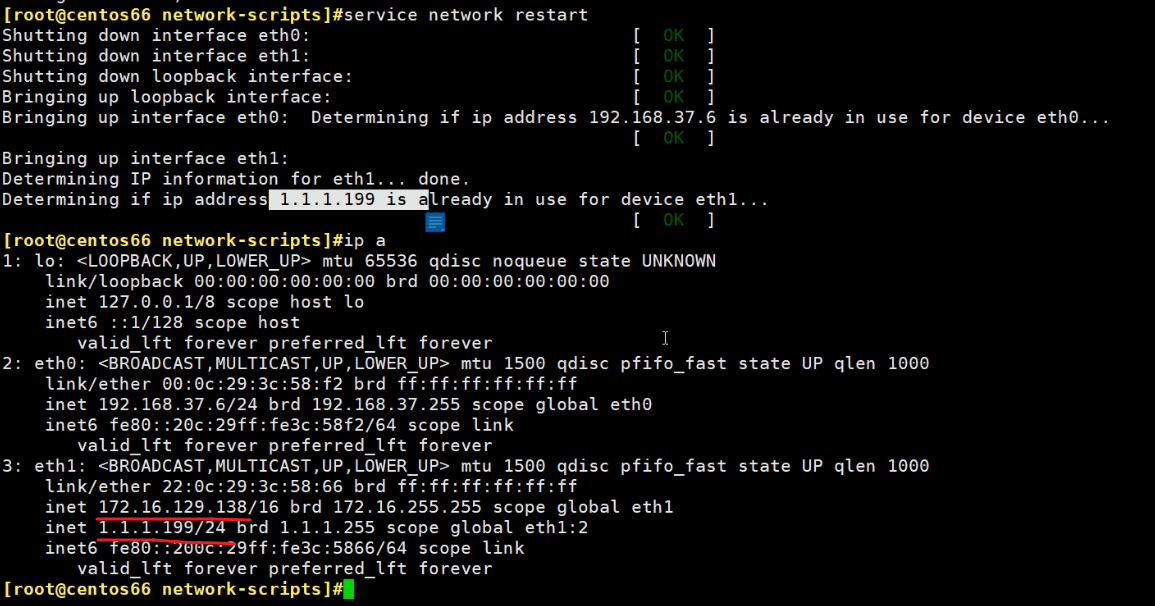
3、反过来,物理网卡使用static,子接口也就是别名使用dhcp是不行的。
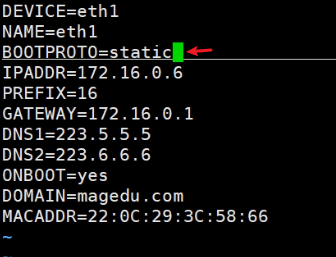
👆物理网卡,别名网卡(子接口)👇
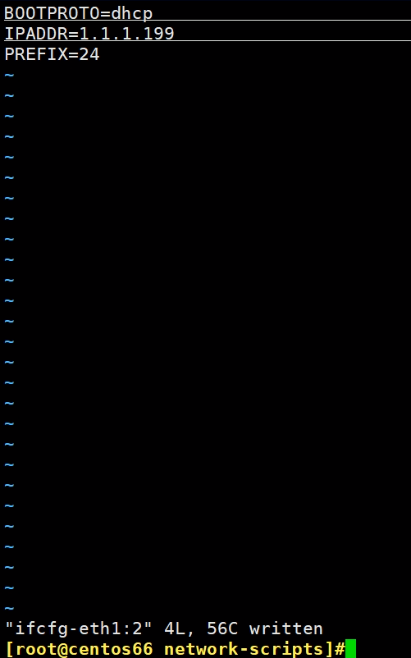
重启后发现不行,物理接口静态OK的,子接口依然是下面的手动配置的IP--它根本不认BOOTPROTO关键字,要是DHCP起作用了,就不会拿到1.1.1.199这个IP。
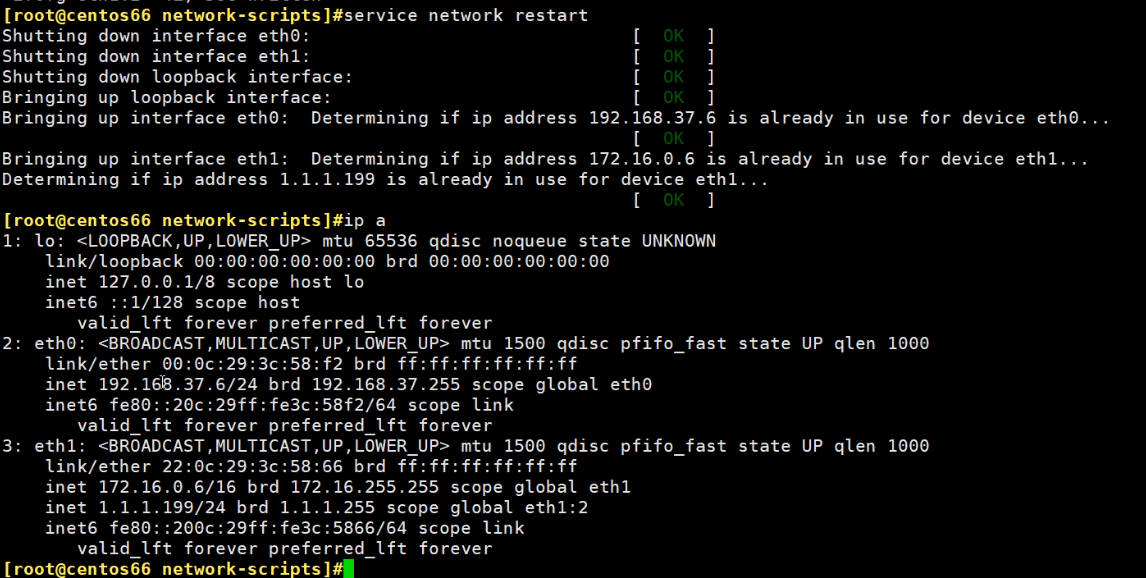
上面虽然拿centos6举例,但是很多都是通用,一些主机名的改法还有NetworkManager的禁用是6独有的。其他无所谓6 7的
